Как использовать Midjourney для создания искусственного интеллекта в 2023 году (подробное руководство)
Опубликовано: 2023-06-05Искусственный интеллект (ИИ) покорил мир. С появлением на рынке бесчисленных генераторов преобразования текста в изображения есть множество вариантов, которые можно попробовать. Однако, если вы хотите создавать наиболее реалистичные изображения с помощью генераторов изображений AI, MidJourney — один из лучших. В этом посте мы познакомим вас с шагами, которые вам нужно предпринять, чтобы начать работу, а также с некоторыми советами и рекомендациями, чтобы получить максимальную отдачу от этого. Давайте начнем.
- 1 Что такое MidJourney?
- 2 Начало работы с MidJourney
- 2.1 Шаг 1: Настройка Discord
- 2.2 Шаг 2. Подписка на промежуточную подписку
- 3 Понимание инструментов и функций MidJourney
- 4 Создание искусственного интеллекта с помощью Midjourney
- 5 советов по использованию Midjourney
- 5.1 Будьте лаконичны
- 5.2 Используйте стили и носители
- 5.3 Объединение концепций
- 5.4 Используйте освещение для более динамичного вывода
- 6 примеров искусственного интеллекта в середине путешествия с подсказками
- 6.1 Использование ваших изображений
- 6.2 Использование эффектов наложения
- 7 заключительных мыслей о середине пути
Что такое MidJourney?

Midjourney — отличный пример генеративного ИИ, который создает изображения на основе текстовых подсказок. Он стал одним из самых популярных инструментов для создания искусства ИИ, наряду с Dall-E и Stable Diffusion. В отличие от своих конкурентов, Midjourney является самофинансируемым и имеет закрытый исходный код, поэтому точное знание того, что находится под капотом, неясно. Мы знаем, что он в значительной степени зависит от технологий машинного обучения, таких как большой язык и модели распространения. Результаты иногда поразительны, всегда впечатляющи и могут обладать очень реалистичными качествами.
В отличие от других генераторов изображений с искусственным интеллектом, у него нет бесплатной пробной версии. Он стал настолько популярен, что перед его использованием необходимо оформить подписку. Тем не менее, их план самого низкого уровня стоит 10 долларов в месяц. По нашему опыту, это того стоит, учитывая уровень детализации, реализма и креативности, которые он обеспечивает. Также относительно легко начать. В течение нескольких минут мы смогли создать очень подробную, реалистичную серию фотографий собаки, проводящей время в кузове грузовика, просто с помощью простой текстовой подсказки.

Начало работы с MidJourney
Подпишитесь на наш канал на Youtube
Как упоминалось ранее, Midjourney больше не предлагает бесплатную пробную версию. Вам нужно будет подписаться, чтобы создавать искусство ИИ, чтобы получить от него максимальную отдачу. Мы проведем вас через шаги по настройке вашей учетной записи Discord и покажем, как подписаться на Midjourney.
Шаг 1: Настройка Discord
Прежде чем вы сможете создавать удивительные ИИ-искусства с помощью Midjourney, вам необходимо зарегистрироваться или войти в свою учетную запись Discord. Если он у вас уже есть, вы можете перейти к следующему шагу. Начните с перехода на целевую страницу Midjourney.
Нажмите «Присоединиться к бета-версии» .
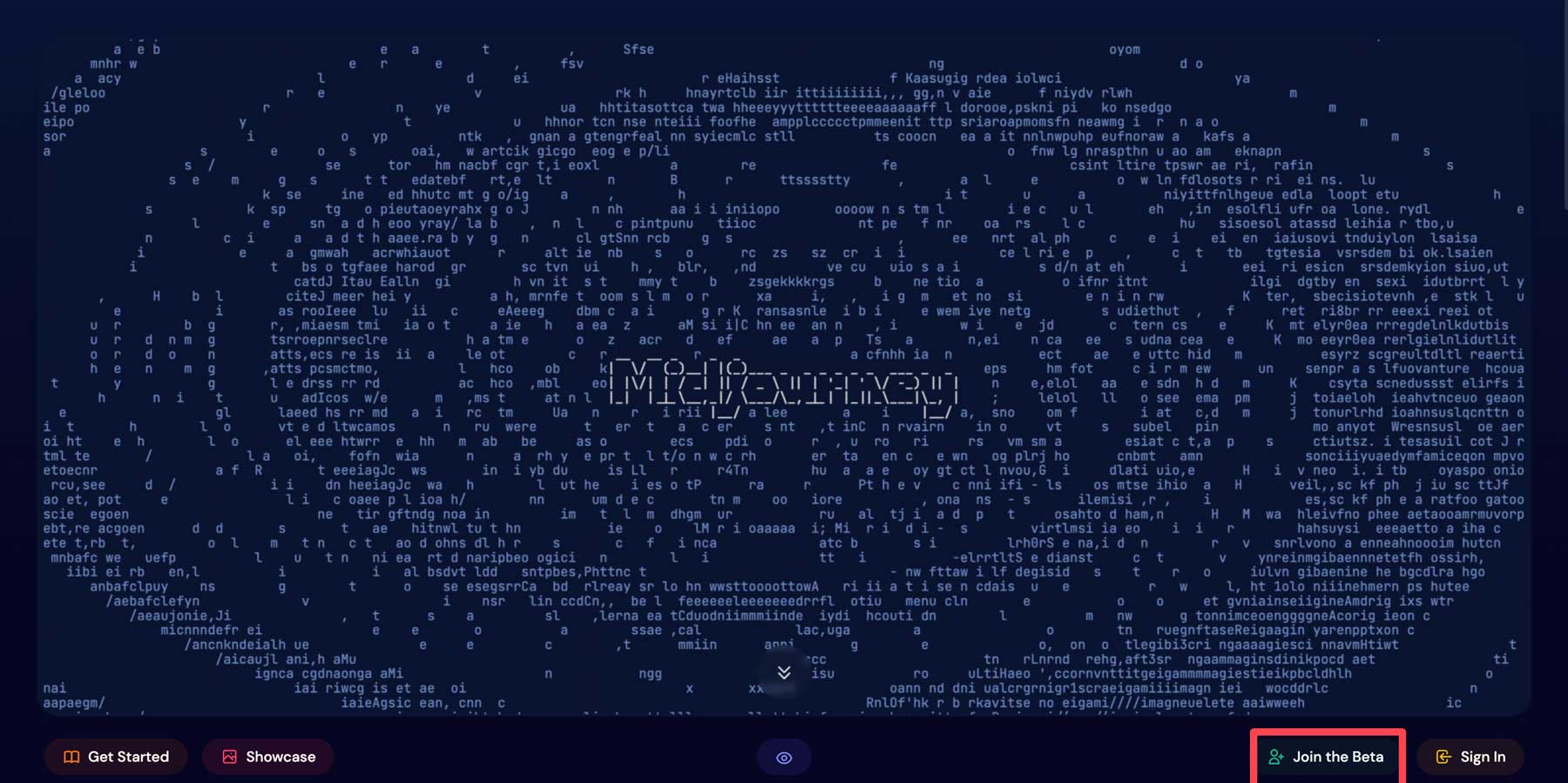
Это приведет вас к новому экрану, где вы сможете создать учетную запись Discord. Заполнив необходимые поля, нажмите кнопку «Продолжить» . В качестве альтернативы, если у вас уже есть Discord, щелкните Учетная запись уже есть .
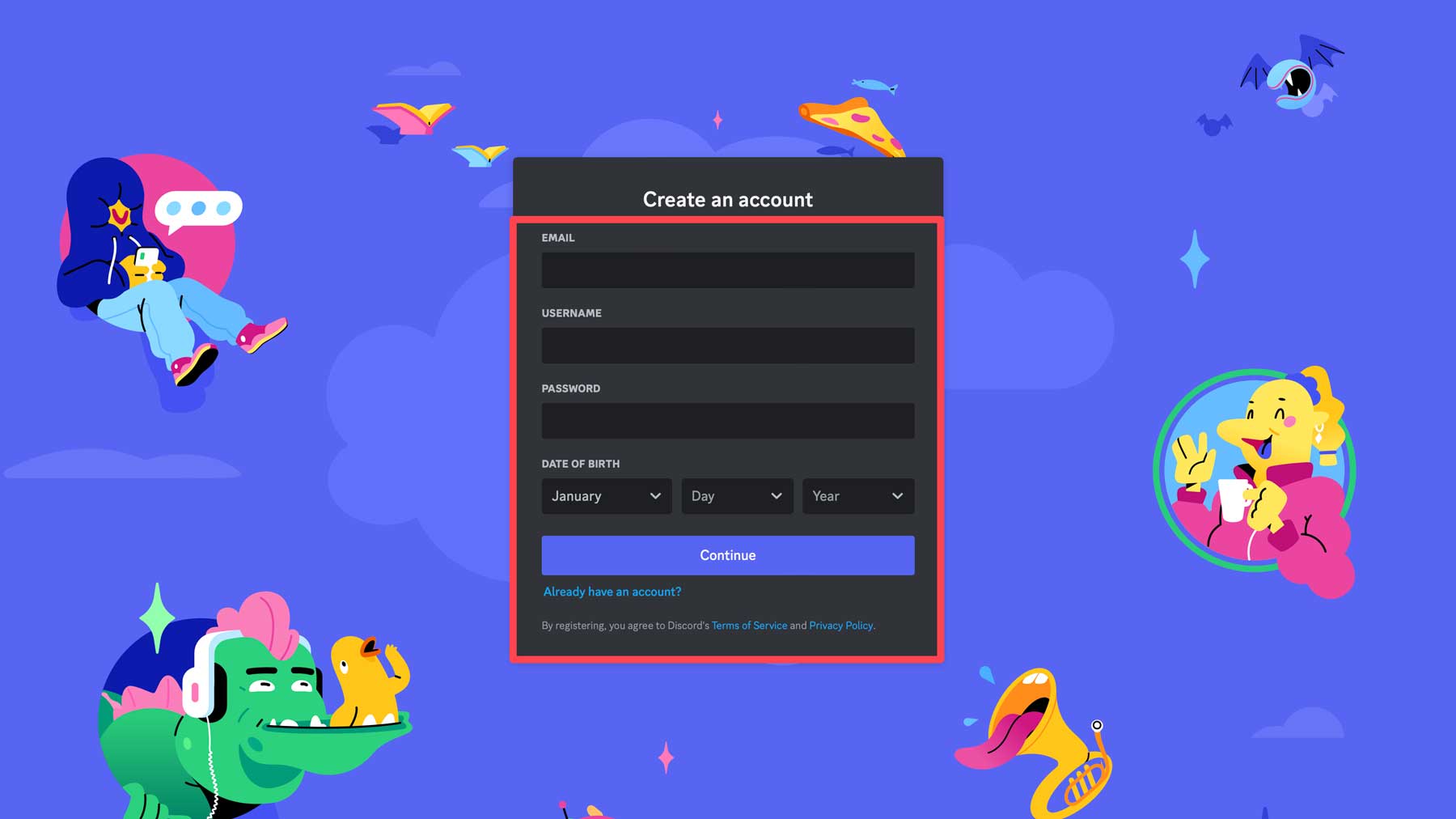
Затем нажмите кнопку + в левом верхнем углу панели инструментов Discord. Это позволяет вам добавить сервер Midjourney в свою учетную запись Discord.
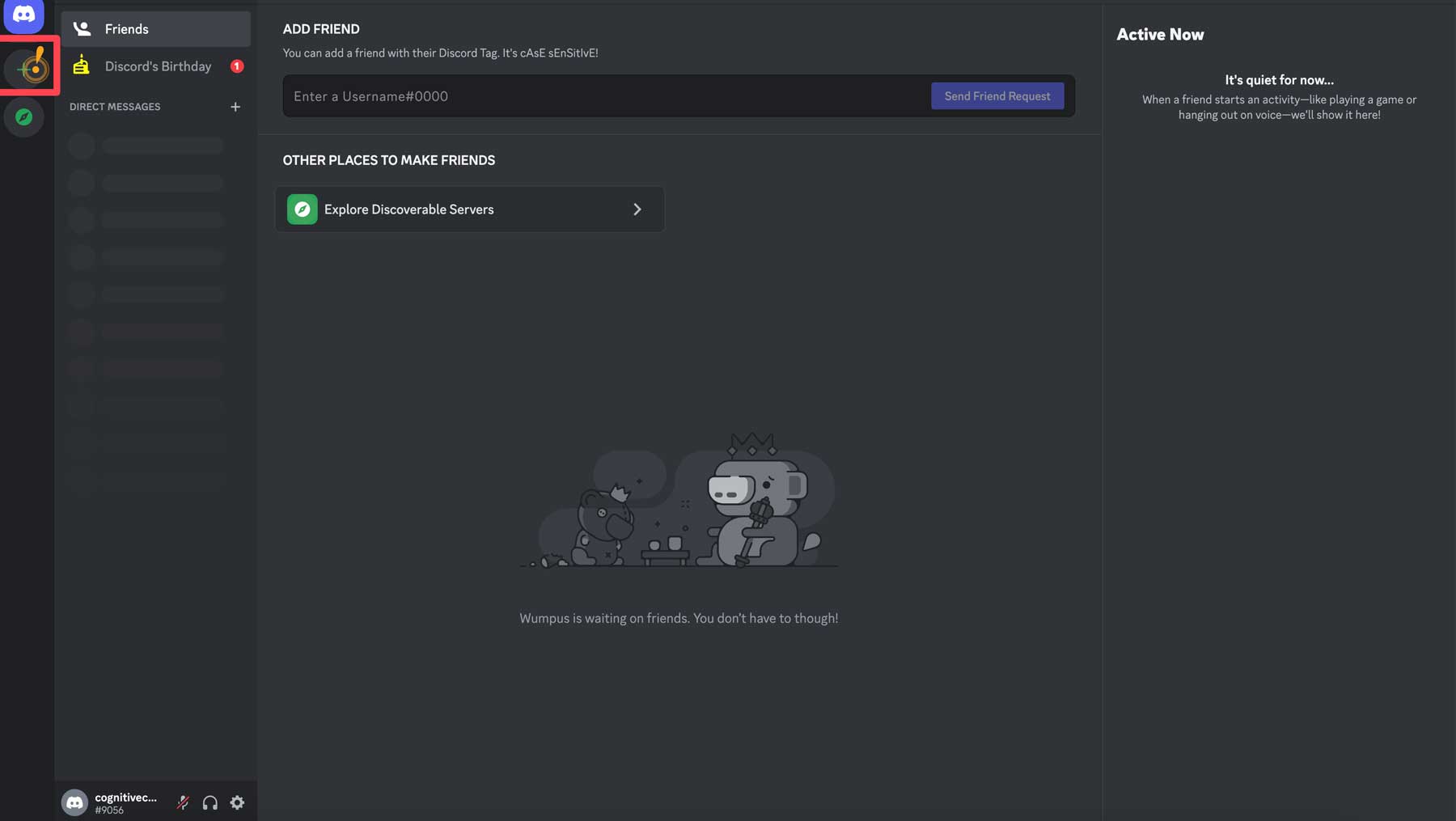
Появится всплывающее окно с несколькими вариантами. Нажмите присоединиться к серверу для этого руководства.
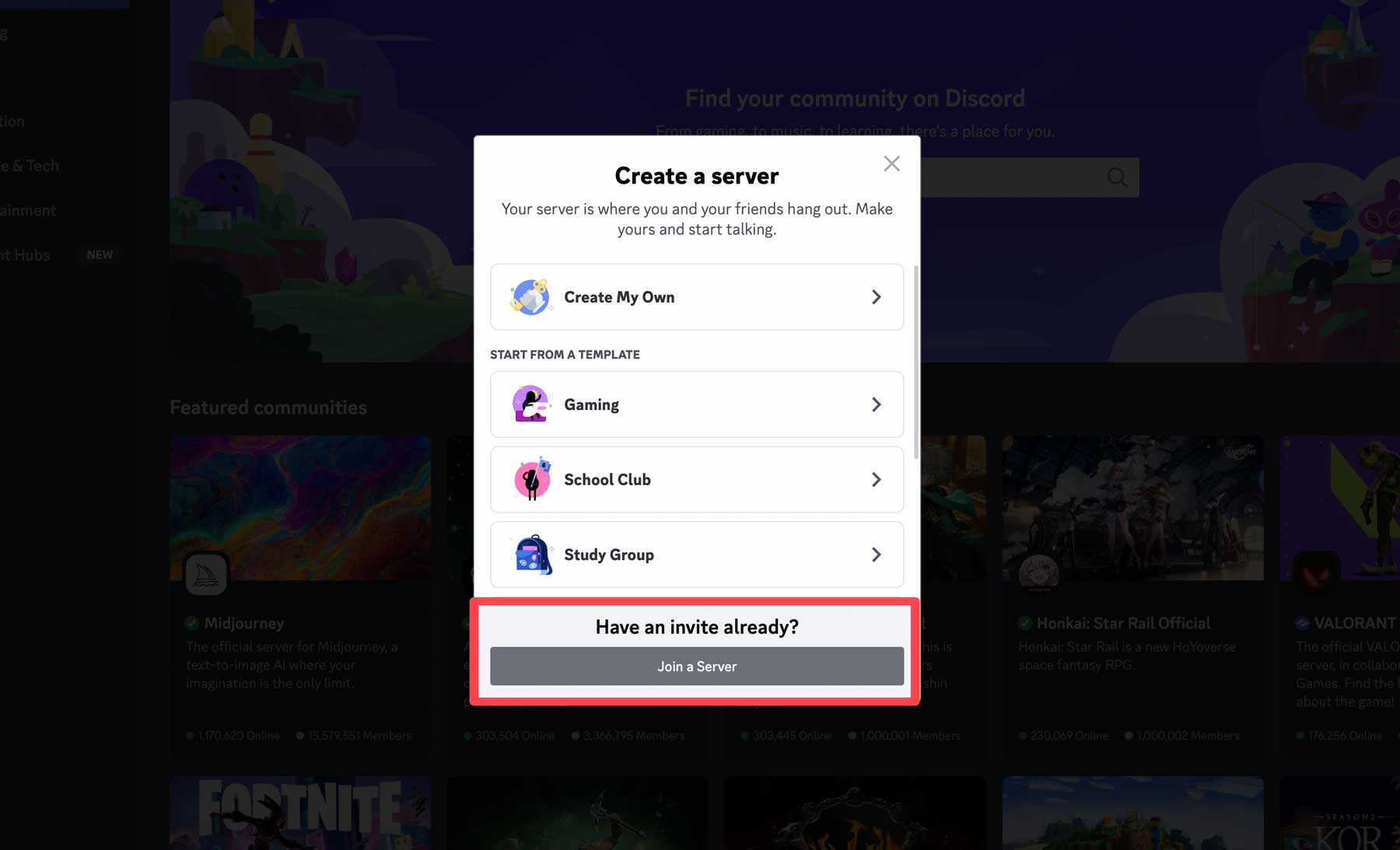
Далее нажмите нет приглашения . Это позволяет вам просматривать серверы, к которым вы хотите присоединиться.
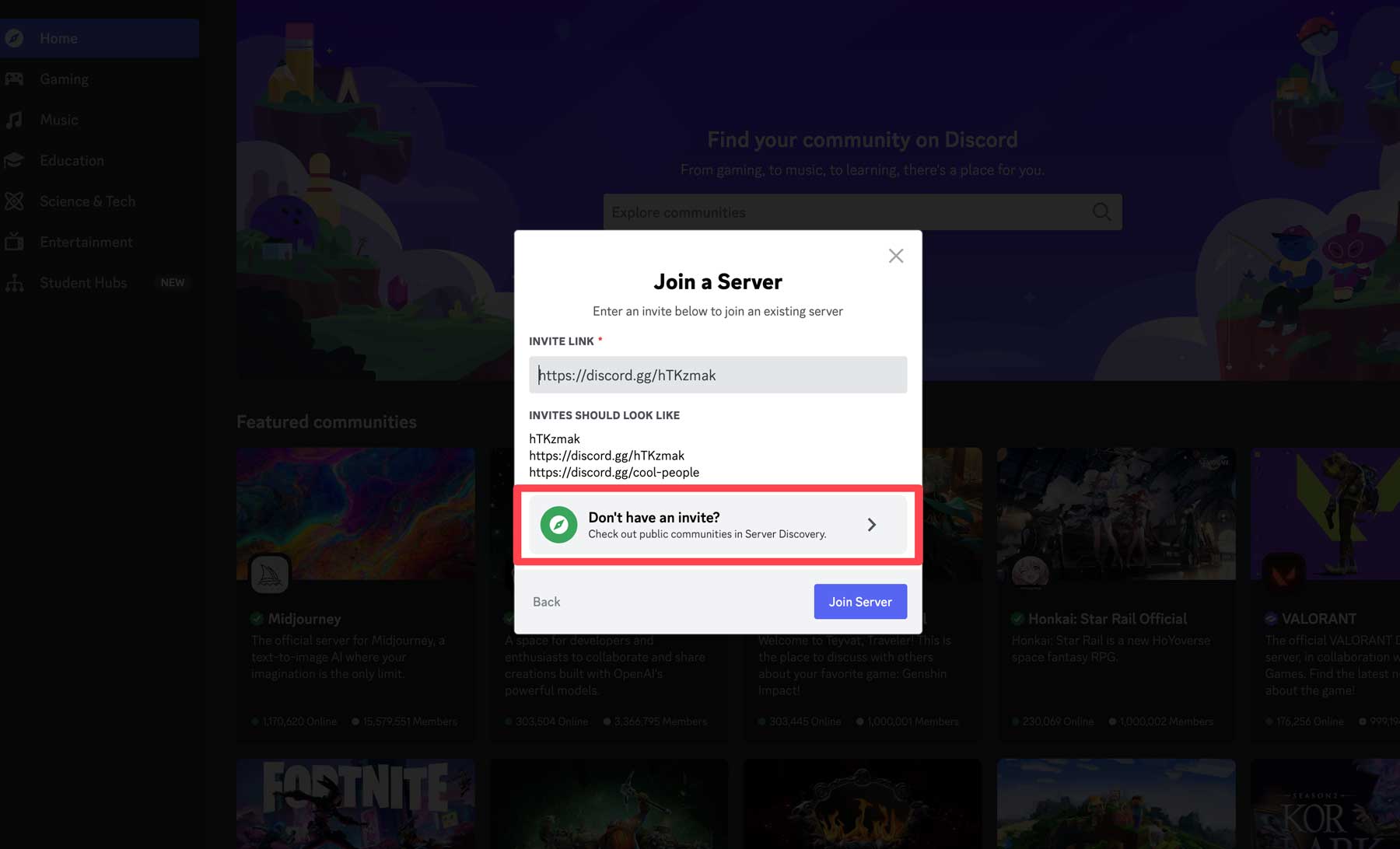
Найдите Midjourney в избранных сообществах и нажмите на него.
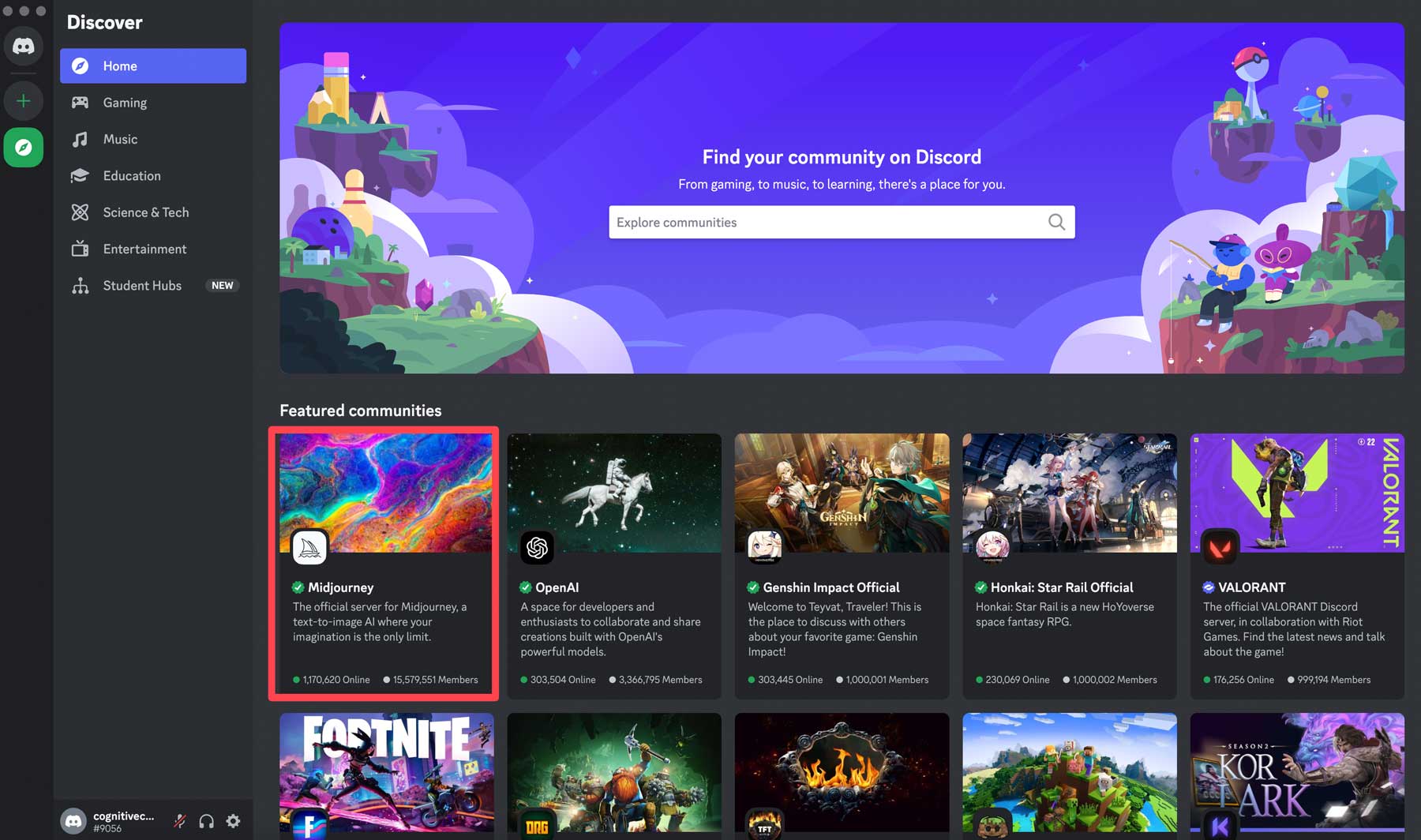
После входа вы будете перенаправлены на сервер Midjourney Discord. Как бесплатный участник, у вас не будет возможности создавать изображения, но вы можете покопаться в интерфейсе, чтобы увидеть, о чем идет речь. Вы можете просмотреть работы других пользователей, посетив разные комнаты, такие как новички-4 , чтобы понять, как работает Midjourney.
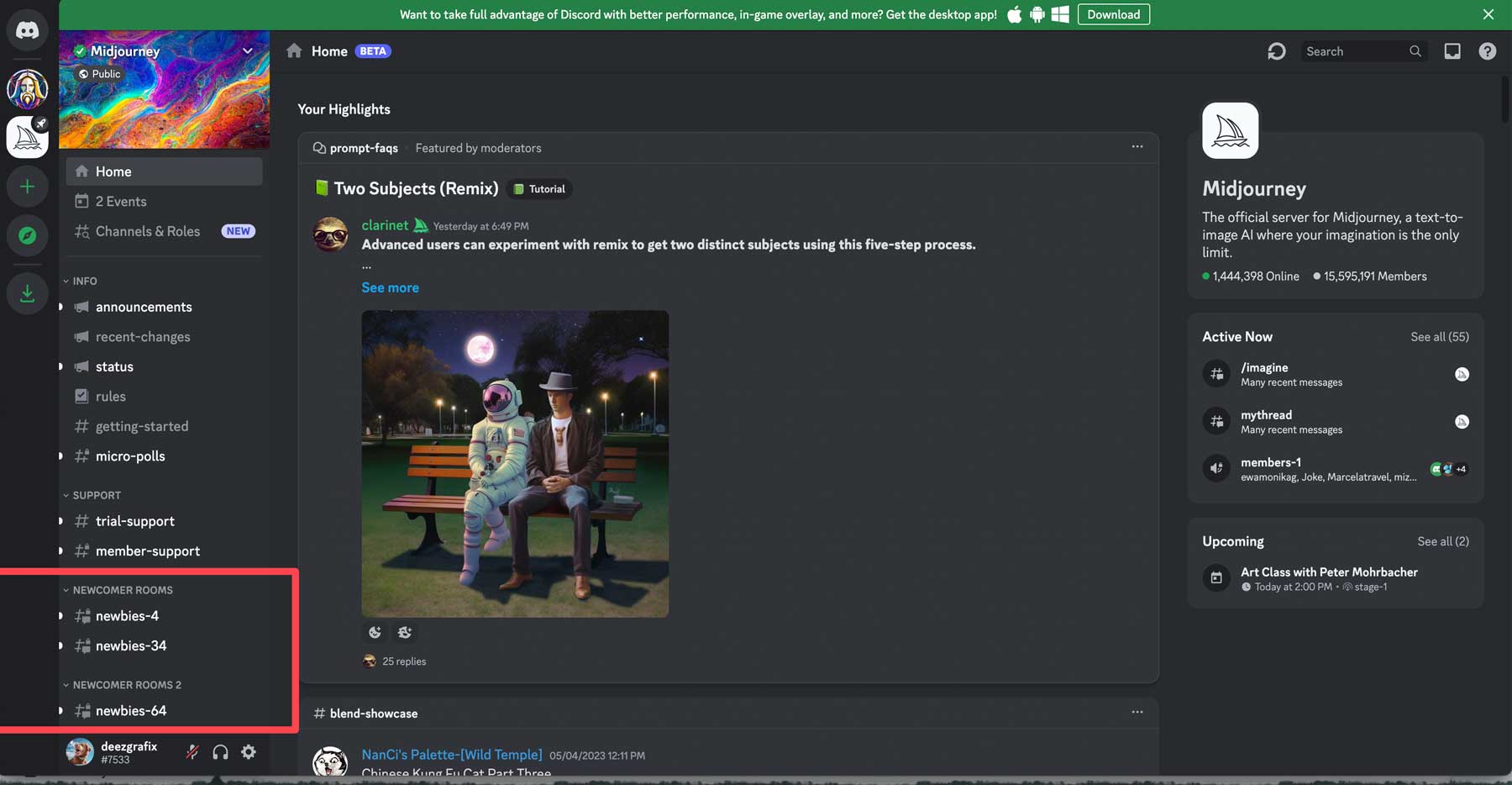
Шаг 2. Оформите подписку Midjourney.
Чтобы создавать иллюстрации, вы должны оформить подписку Midjourney. Мы покажем вам самый простой способ сделать это. В нижней части экрана вы найдете текстовую подсказку. Щелкните внутри него и начните вводить /subscribe . Это вызовет приглашение на подписку, что позволит вам подписаться на один из платных планов Midjourney. Нажмите «Подписаться на Midjourney» , затем нажмите «Ввод» на клавиатуре.
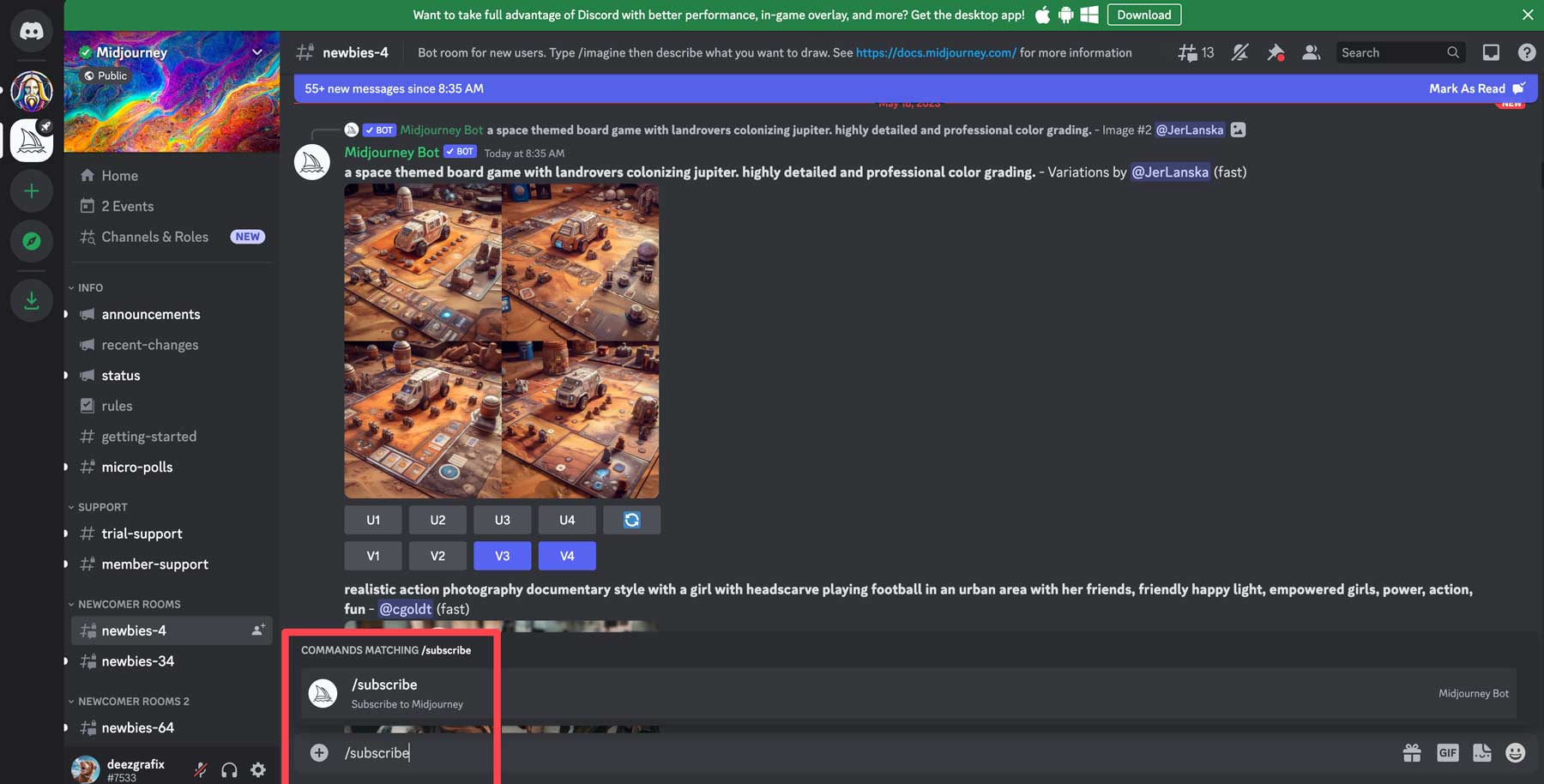
Бот перенаправит вас на страницу подписки, чтобы выбрать уровень плана, соответствующий вашим потребностям. Существует три уровня: базовый , который стоит 10 долларов в месяц, включает 200 поколений в месяц и дает вам приватный чат для создания изображений. Следующий план, Standard , дает вам 15 часов генерации изображений, неограниченное количество расслабленных (медленных) генераций и приватный чат за 30 долларов в месяц. Наконец, есть план Pro , который стоит 60 долларов в месяц и обеспечивает 30 часов быстрого создания изображений, бесплатный чат и неограниченное создание расслабленных изображений за 60 долларов в месяц.
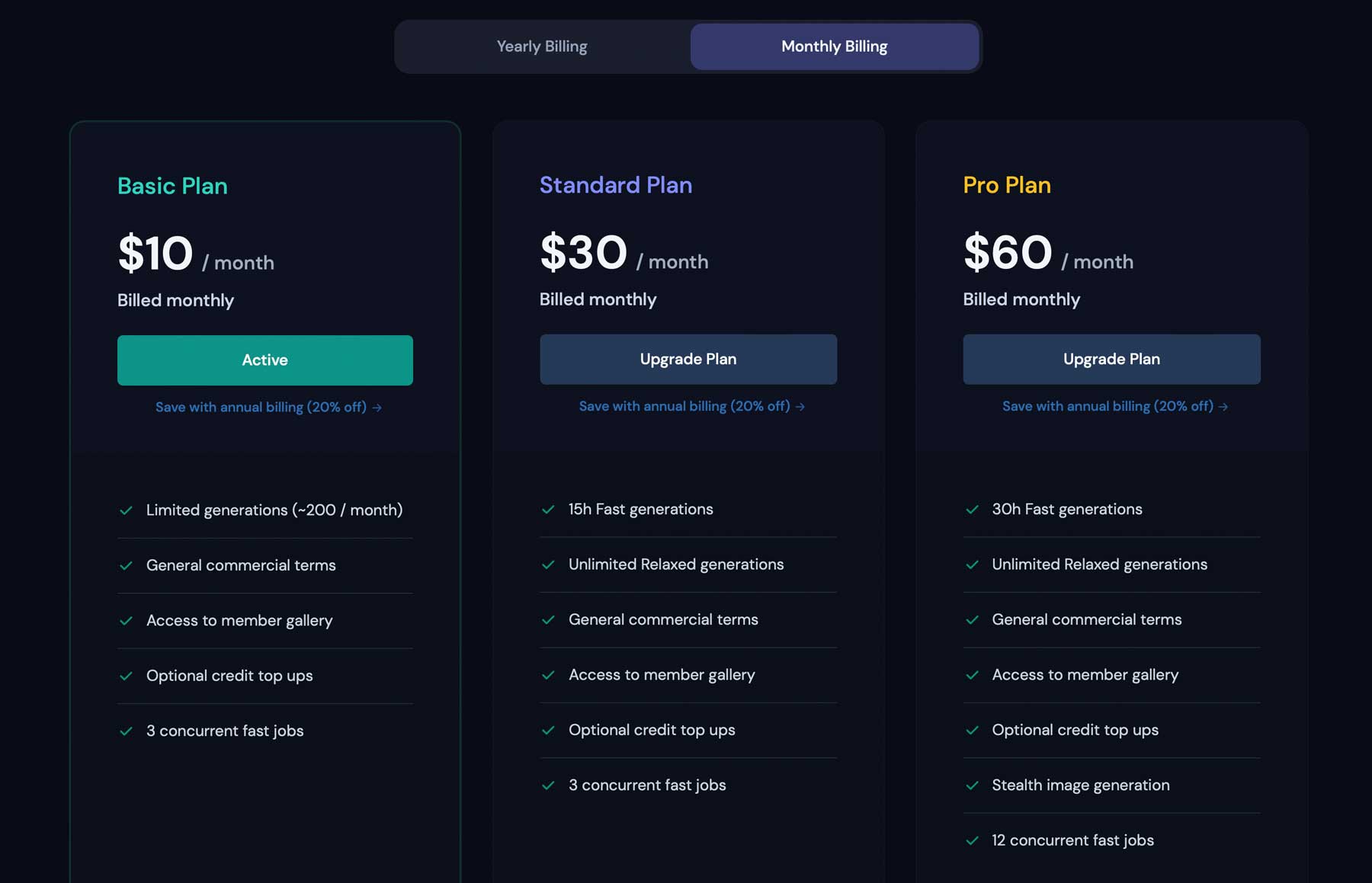
Базовый план — ваш лучший вариант, если вы начинаете. Это позволяет вам исследовать платформу, создавать изображения и знакомиться с интерфейсом и принципами работы текстовых подсказок. Если вам нравится то, что вы видите, вы всегда можете перейти на более высокий уровень, просто введя приглашение /subscribe , чтобы перейти в свою учетную запись, где вы можете легко выполнить обновление.
Понимание инструментов и функций MidJourney
При первом запуске Midjourney может быть беспокойным. Хотя это хорошая идея, чтобы проверить одну из комнат для новичков, чтобы почувствовать, как все работает, может быть сложно не отставать. Тысячи людей находятся в комнатах для новичков в любой момент времени, что затрудняет просмотр сгенерированных вами изображений. Лучше всего загрузить и установить приложение Discord, где вы можете получить доступ к личным сообщениям с помощью Midjourney, что значительно упрощает просмотр и изменение ваших изображений. Чтобы загрузить приложение, нажмите на плавающую зеленую полосу в верхней части экрана. Discord определит вашу операционную систему и автоматически предложит правильную версию приложения.
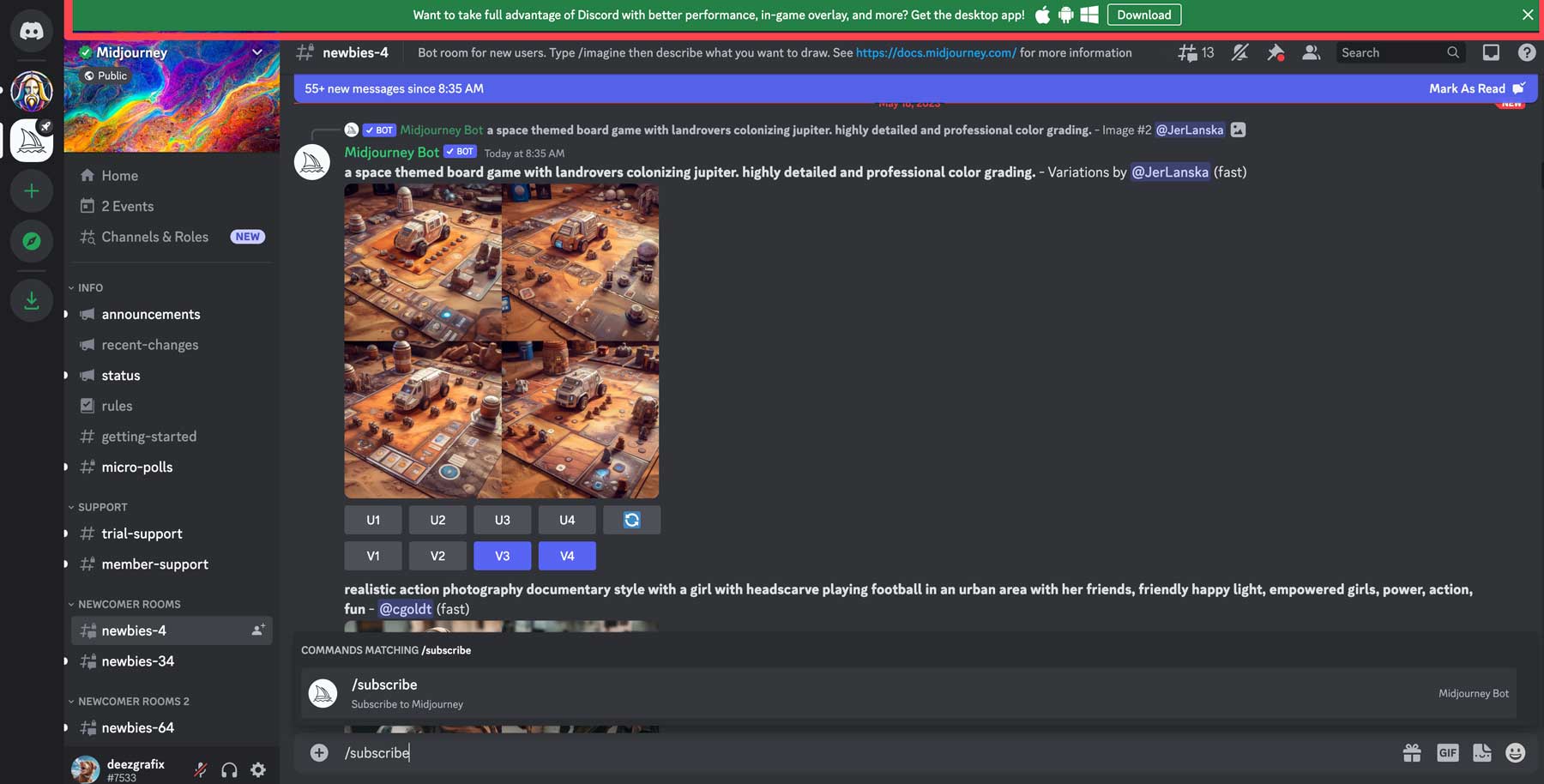
После установки вы можете щелкнуть значок Discord в левом верхнем углу приложения, чтобы получить доступ к приватному чату.
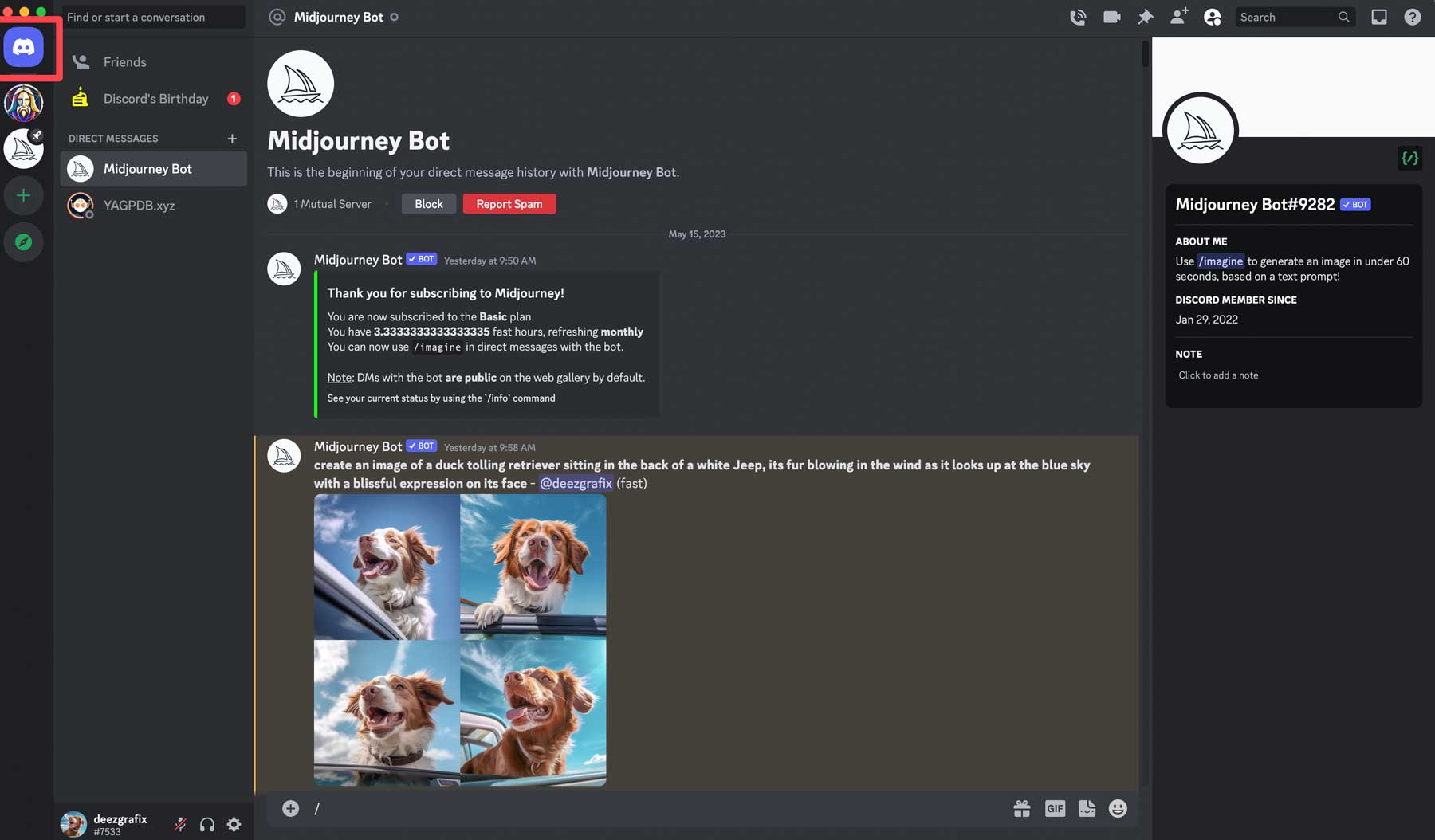
Использование личных сообщений обеспечивает гораздо менее беспокойный интерфейс, где вы можете создавать изображения и легко просматривать их в приватном чате, не отвлекаясь на просмотр фотографий других пользователей. Тем не менее, участие в групповых комнатах — отличный способ получить вдохновение и посмотреть, какие идеи используют другие для создания великолепных изображений.
Создание искусственного интеллекта с помощью Midjourney
Прежде чем приступить к созданию уникального ИИ-искусства, необходимо знать несколько основных команд. Прежде всего, любое приглашение должно начинаться с / . Например, если вы хотите создать новое изображение, вы должны ввести что-то вроде следующих строк: /imagine гиперреалистичное изображение собаки в кузове грузовика . Менее чем через минуту появится ваш первый набор изображений.
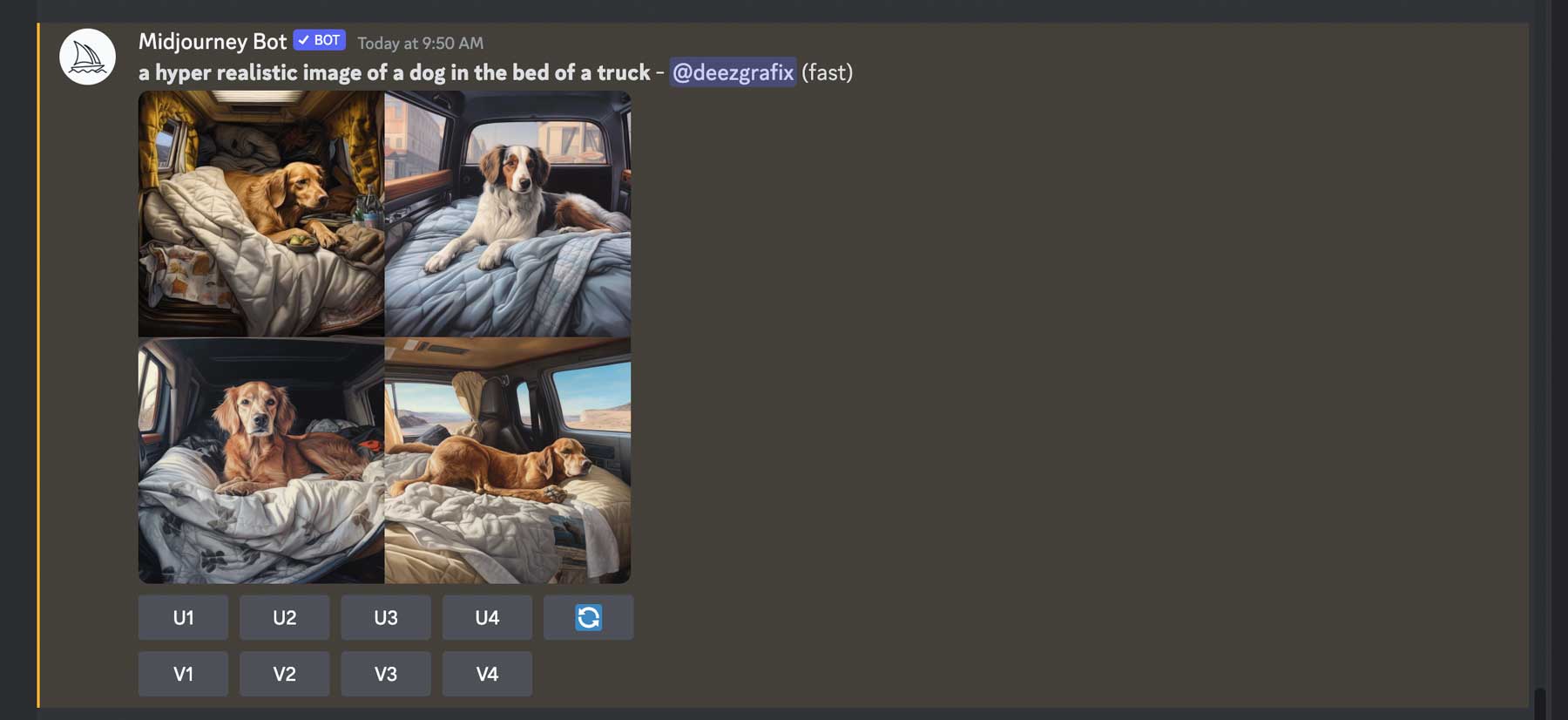
Когда появится ваш первый набор изображений, вы заметите ряд кнопок под ними. Верхний ряд кнопок предназначен для масштабирования одного или нескольких сгенерированных изображений. Они пронумерованы от U1 до U4, которые используются для идентификации изображений в последовательности. Так, например, если вы хотите увеличить масштаб второго изображения, нажмите кнопку U2 в верхнем ряду.
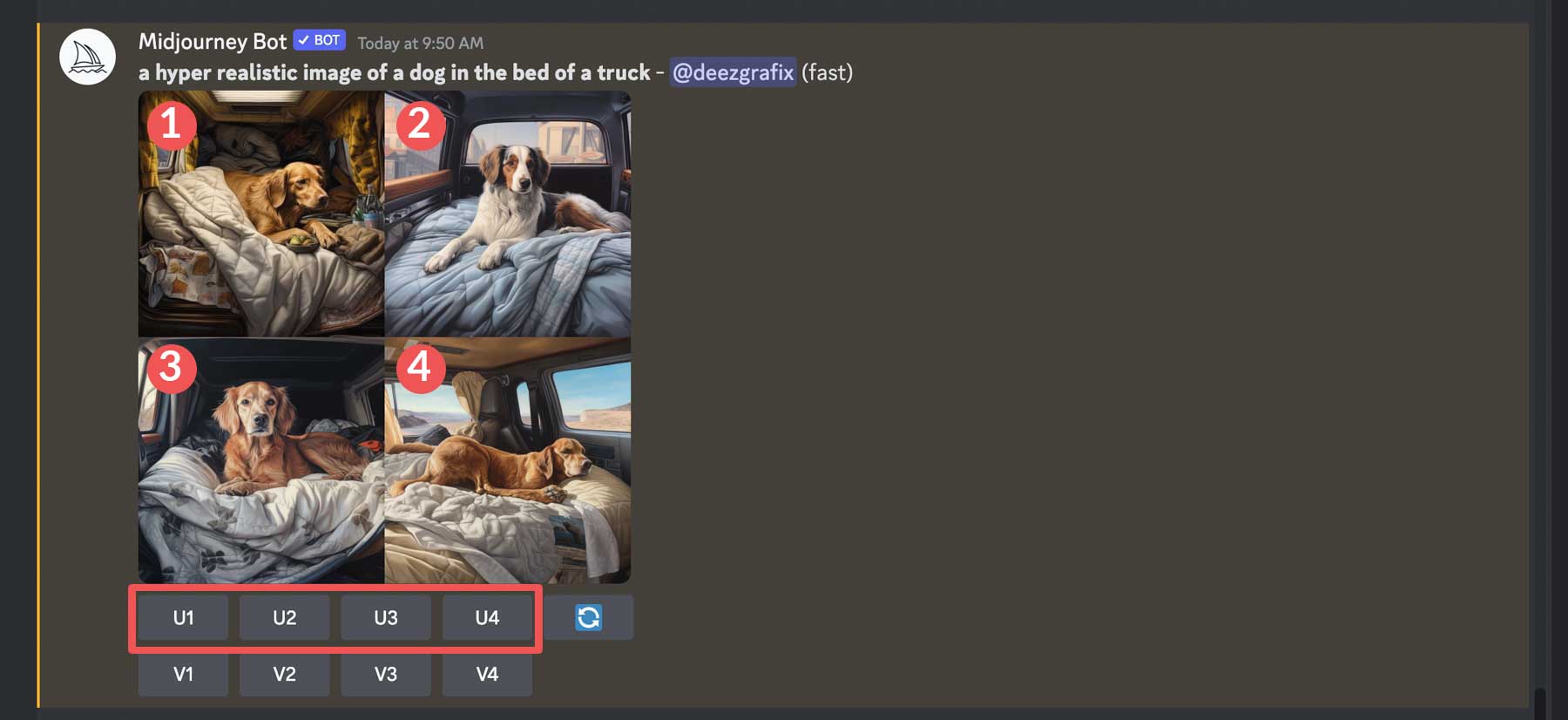
Справа от первого ряда находится кнопка регенерации . Это отличный инструмент, если вас не устраивает первый набор изображений, созданный для вас Midjourney. Нажмите кнопку «Регенерировать», чтобы попросить Midjourney попробовать другую концепцию, основанную на исходной подсказке.
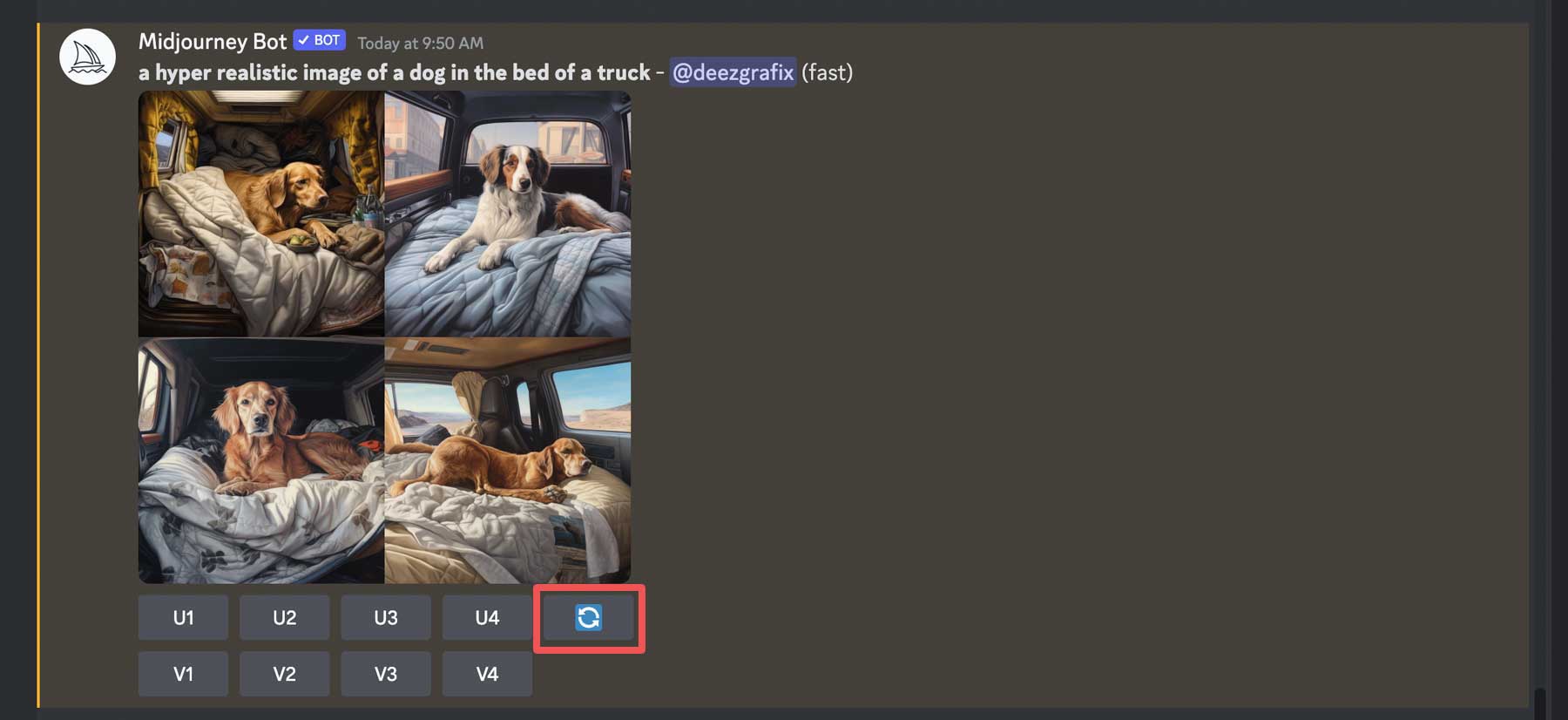

Наконец, второй ряд кнопок используется для вариантов . Нумерация V1 – V4, вы можете выбрать кнопку, соответствующую изображению, для которого вы хотите создать варианты. После нажатия Midjourney возьмет это изображение и создаст его варианты.
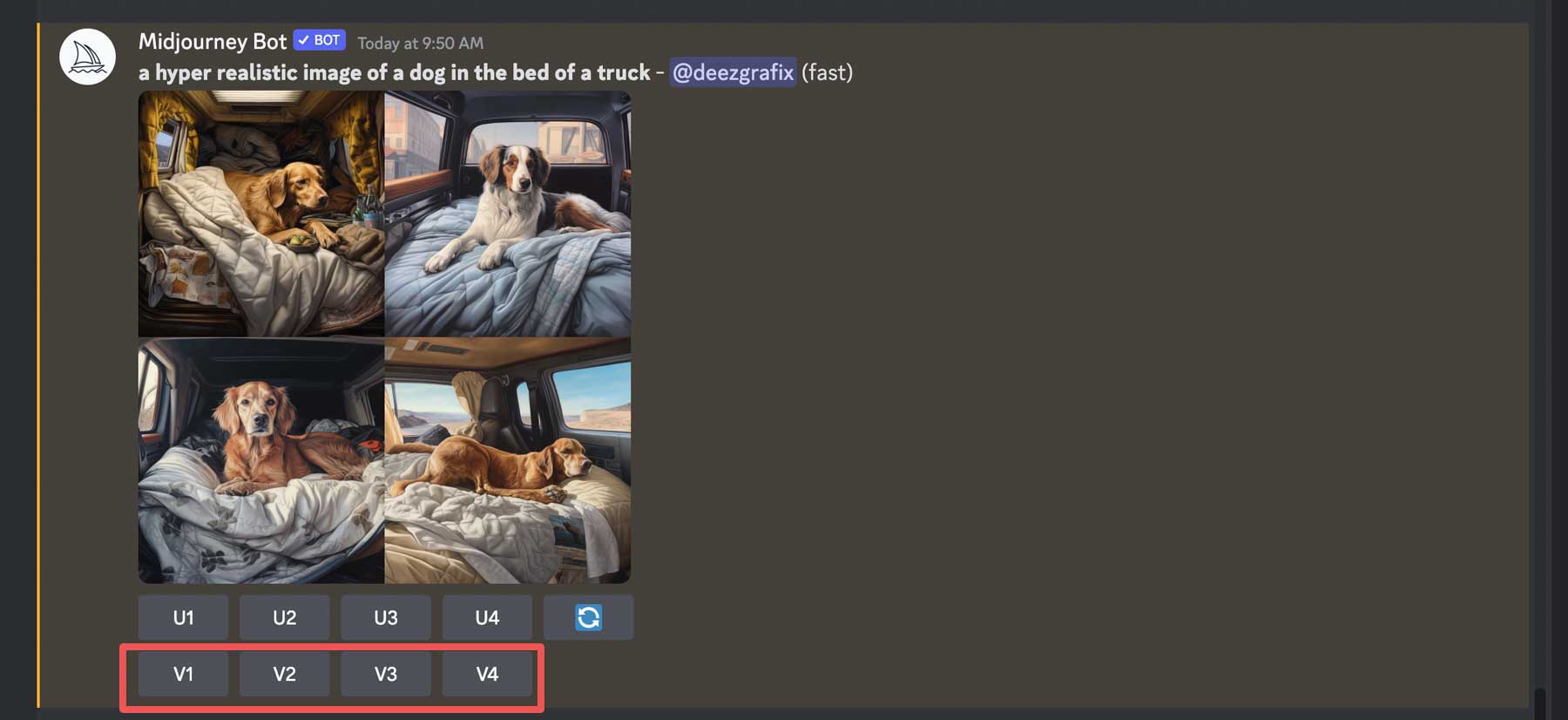
В дополнение к подсказке воображения , есть несколько других команд, о которых следует знать. Вот список всех основных команд Midjourney.
Вообразите команды
Если вы хотите управлять выводом подсказок воображения, вы можете ввести дополнительные параметры после /imagine . Вы можете выбрать такие вещи, как соотношение сторон, уровень стиля и многое другое. Например, мы вводим это приглашение для создания изображения с качеством изображения 3 и весом приглашения изображения 0,25: /imagine кошки и собаки –q3 –iw 0,25 . Мы поручили Midjourney создать изображение кошек и собак, присвоить ему качество изображения 3 и установить вес изображения 0,25. Вес изображения позволяет Midjourney понять, насколько близко вы хотите, чтобы ваше изображение относилось к текстовой подсказке. Более высокий вес приведет к тому, что изображения будут тесно связаны с вашей подсказкой. Напротив, более низкий дает боту больше свободы для создания изображений.
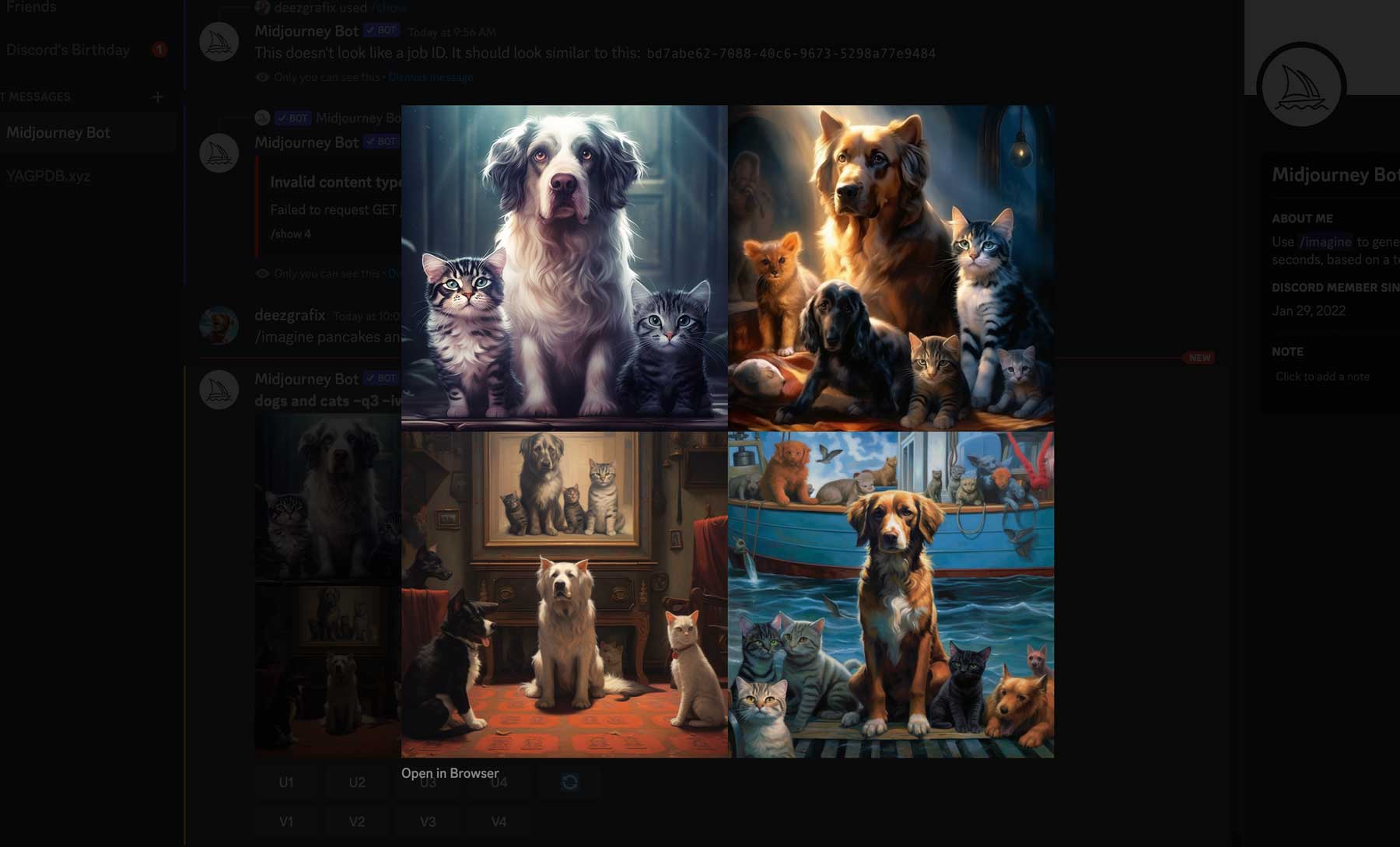
Существует также команда соотношения сторон, которая полезна для изменения ширины и высоты ваших изображений. По умолчанию Midjourney создает квадратные изображения с выходным разрешением 1024 x 1024 пикселей. Если вы хотите создать изображение, которое не является квадратным, вам нужно указать соотношение сторон. Например, мы использовали эту подсказку для создания фотографии с соотношением сторон 16:9: красивый гиперреалистичный пейзаж с горами на заднем плане. На переднем плане замерзшее озеро, дети катаются на коньках –ар 16:9 :
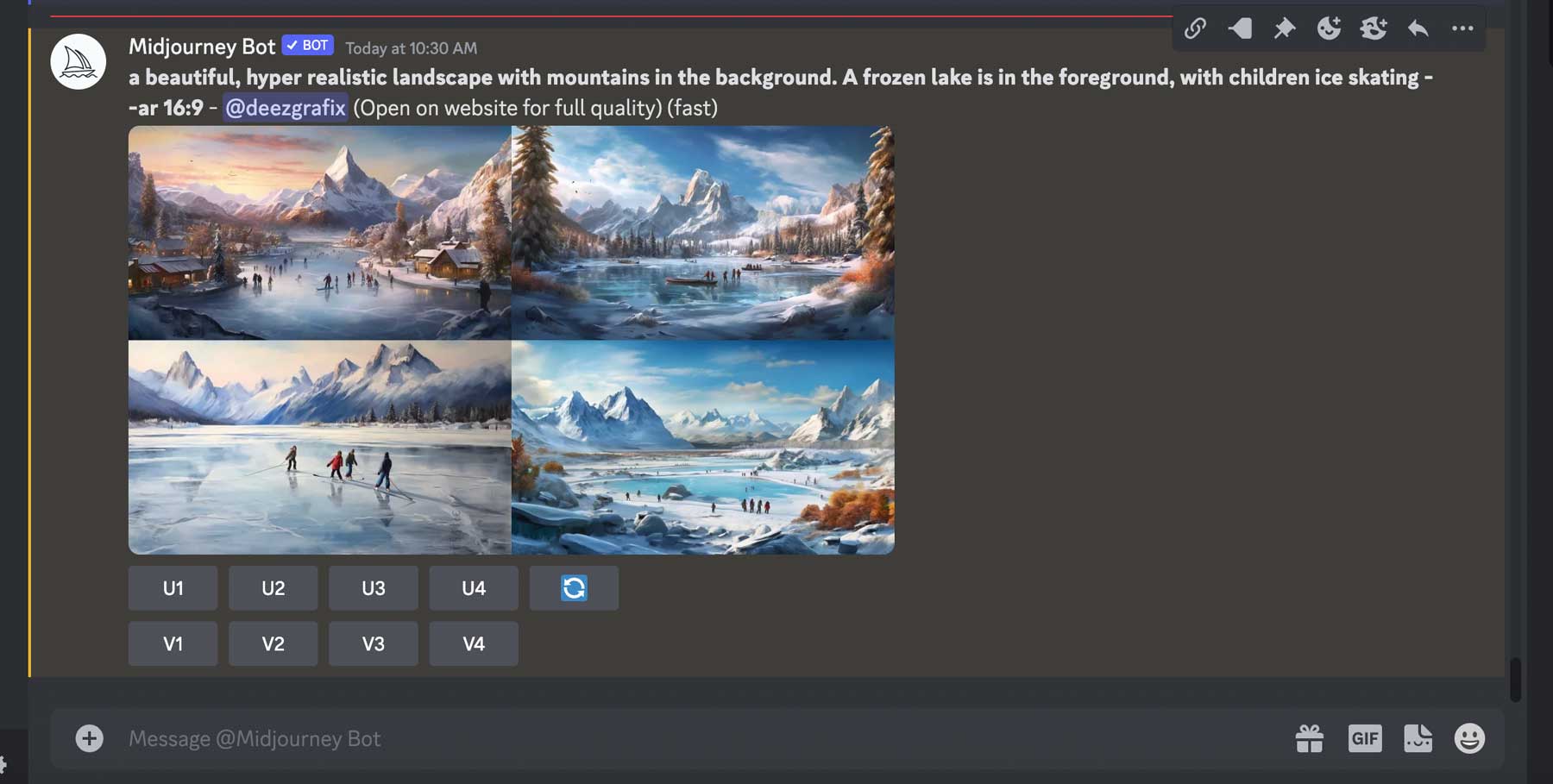
С момента выхода версии 5 некоторые команды перестали работать. Например, вы больше не можете использовать параметры ширины (–w) или высоты (–h). Вот полный список всех параметров, которые вы можете использовать с /imagine .
Расширенные подсказки
С помощью подсказок изображения вы можете загрузить одно из своих изображений для использования в Midjourney. Вы можете комбинировать их с весом изображения (-iw), чтобы настроить важность изображения по отношению к текстовой части подсказки. Вы также можете использовать Remix , который позволяет вам изменять подсказки, параметры, версии моделей или соотношения сторон. Вы можете использовать ремикширование для изменения освещения, изменения фокуса или создания крутых композиций. Чтобы включить режим ремикса, введите /prefer remix . Например, мы возьмем увеличенное изображение замерзшего озера с катающимися на коньках детьми и изменим его на катающихся на коньках пингвинов.
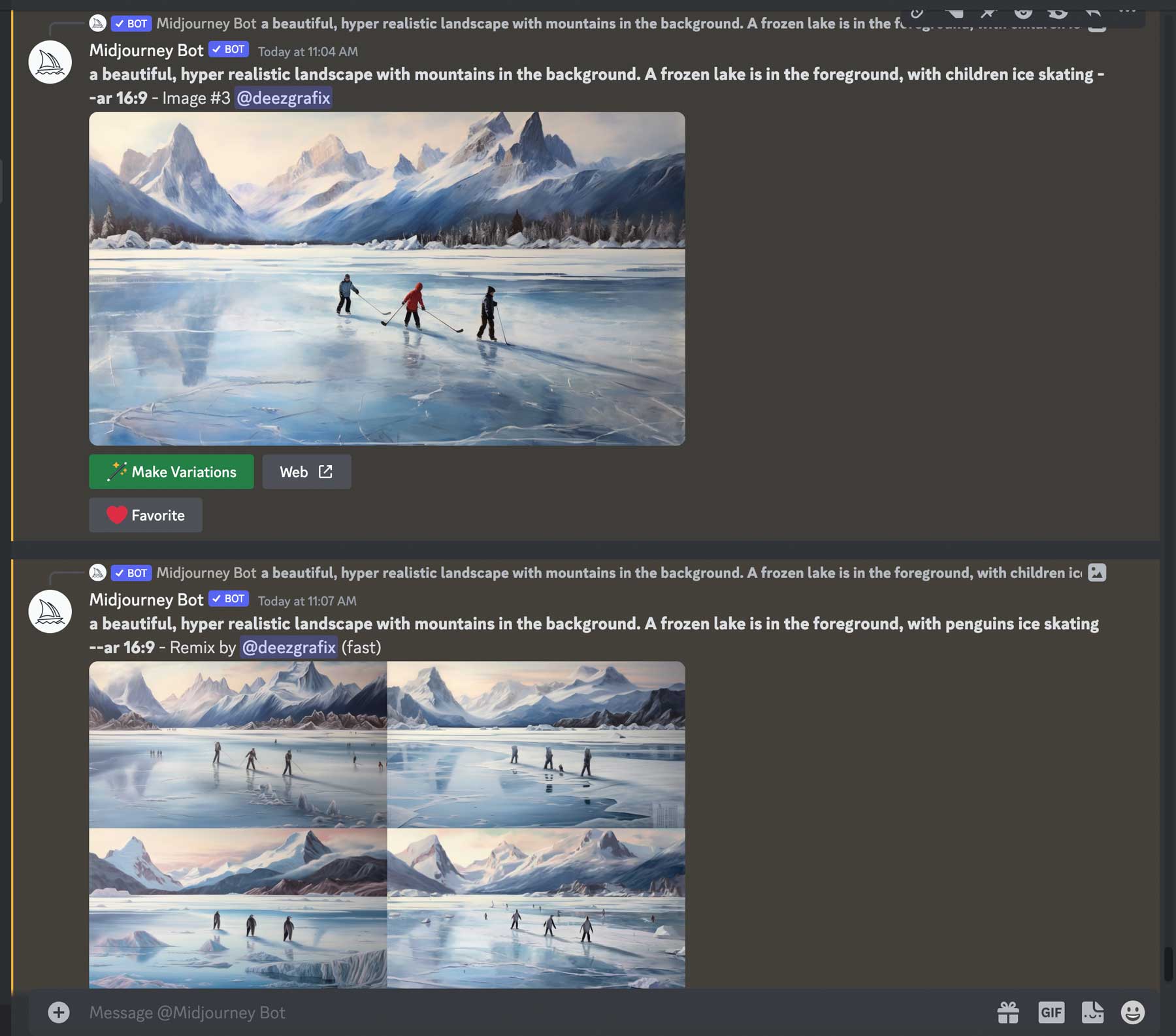
Есть также несколько подсказок, которые дают вам возможность определить более одной концепции во время создания изображения, используя двойное двоеточие (::) в вашей подсказке. Например, набрав /imagine cat tails, вы получите совсем другой результат, чем /imagine cat::tails :
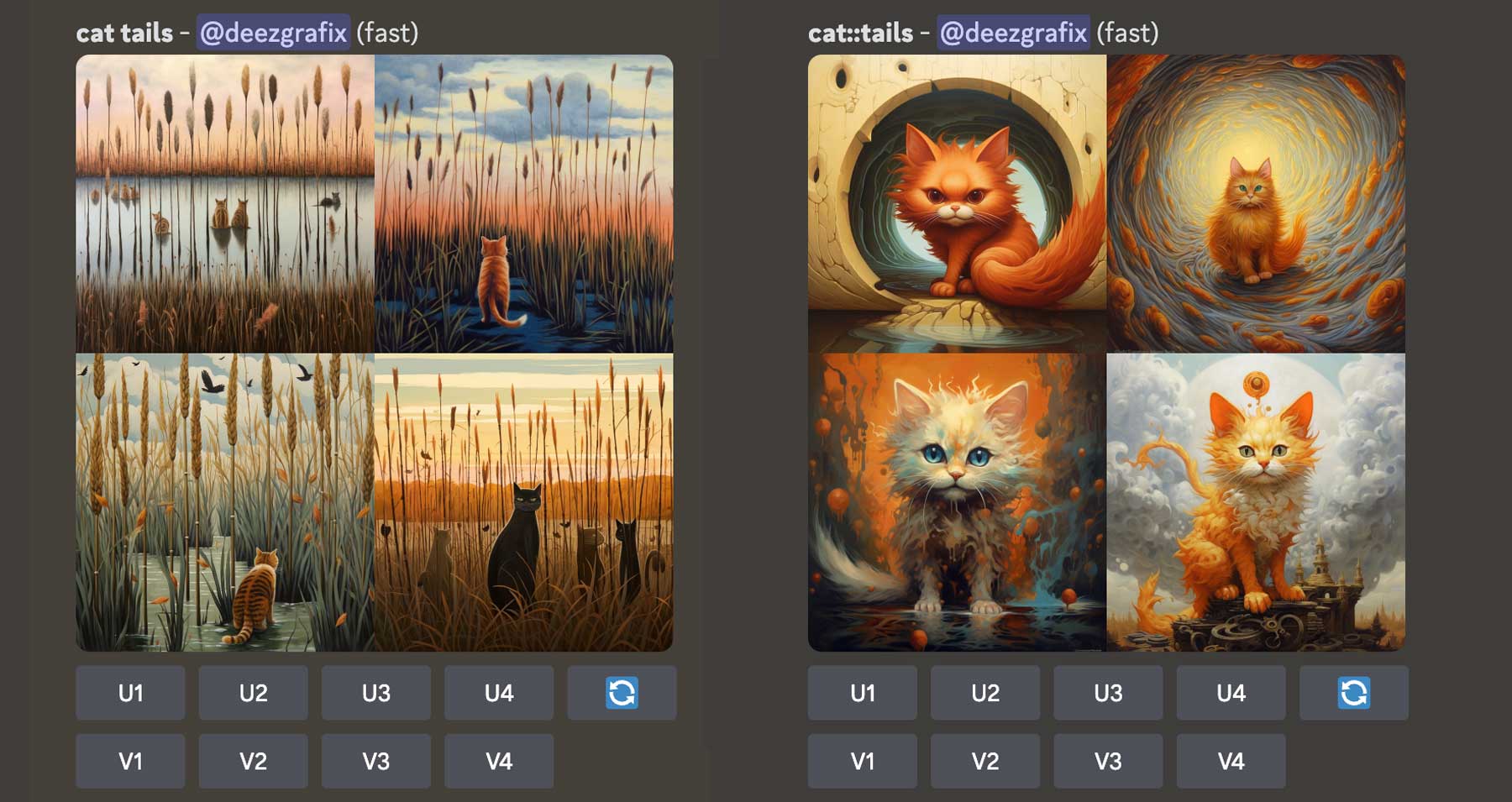
Наконец, подсказки перестановки позволяют создавать варианты одной команды /imagine. Он работает путем ввода списка параметров, разделенных запятой в фигурных скобках. Например, если вы хотите создать вариации цветов разного цвета, вы должны использовать что-то вроде этого: /imagine {красный, оранжевый, желтый, синий} букет цветов :
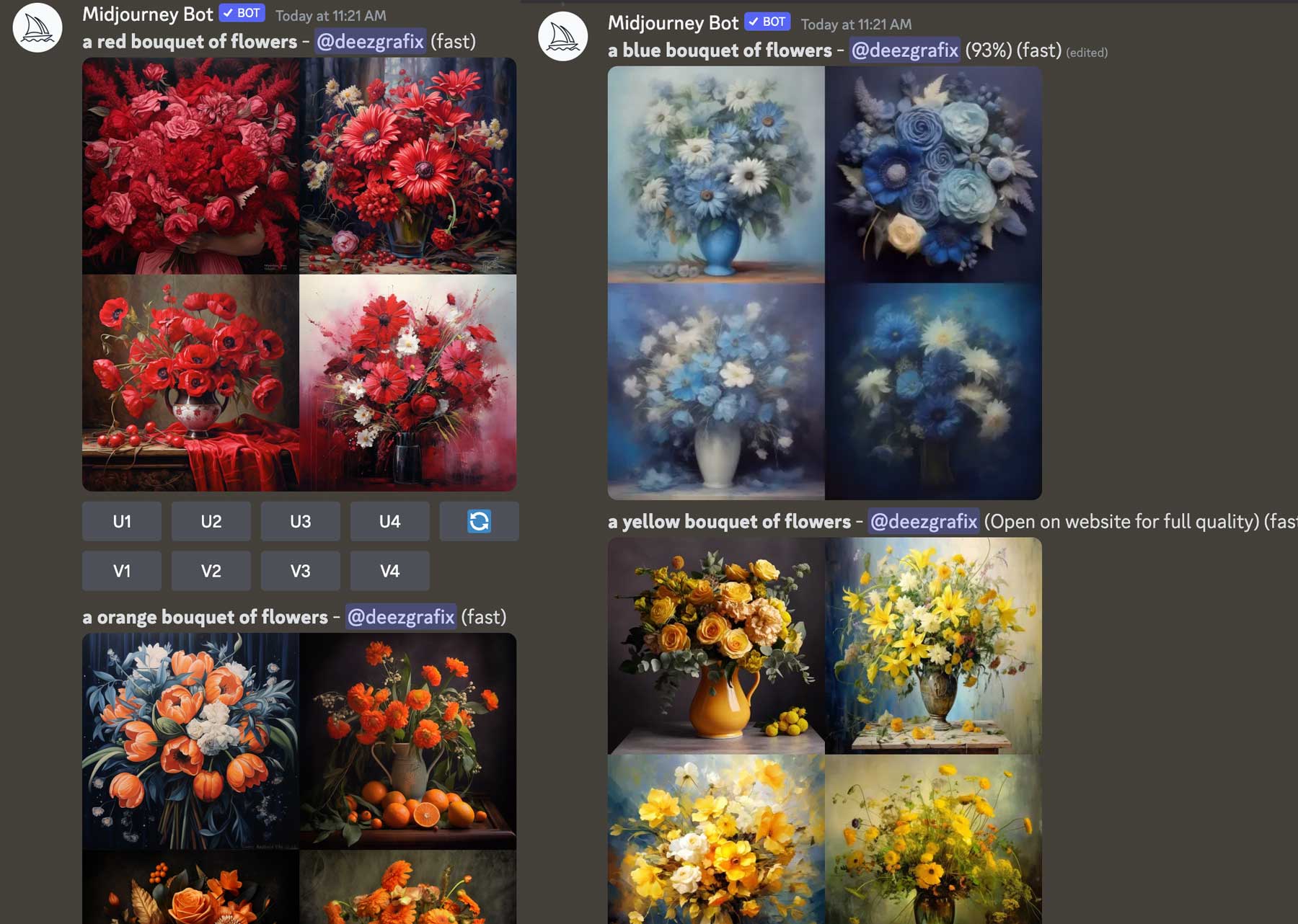
Советы по использованию Midjourney
Знание нескольких советов важно для успешного использования любого программного обеспечения для создания ИИ. Хотя это относительно новая концепция, генераторы искусств на основе ИИ, такие как Midjourney, становятся мейнстримом. Поэтому очень важно научиться извлекать из этого максимальную пользу. Вот несколько советов и приемов, которые помогут вам начать путь к созданию цифрового искусства.
Будьте лаконичны
Хотя это может показаться контрпродуктивным, создание искусства ИИ следует той же концепции, что и написание хорошего поста в блоге. Всегда лучше быть описательным, но кратким при построении подсказок в Midjourney. Если дать ему слишком много, это может либо перегрузить его, либо, по крайней мере, привести к нежелательным изображениям.
Например, проверьте различия в этих подсказках. Первый запрос /вообразить фотореалистичную кошку создаст набор изображений кошек, но более конкретная подсказка, такая как /вообразить фотореалистичную кошку с длинным белым мехом и голубыми глазами , даст более подробный вывод.
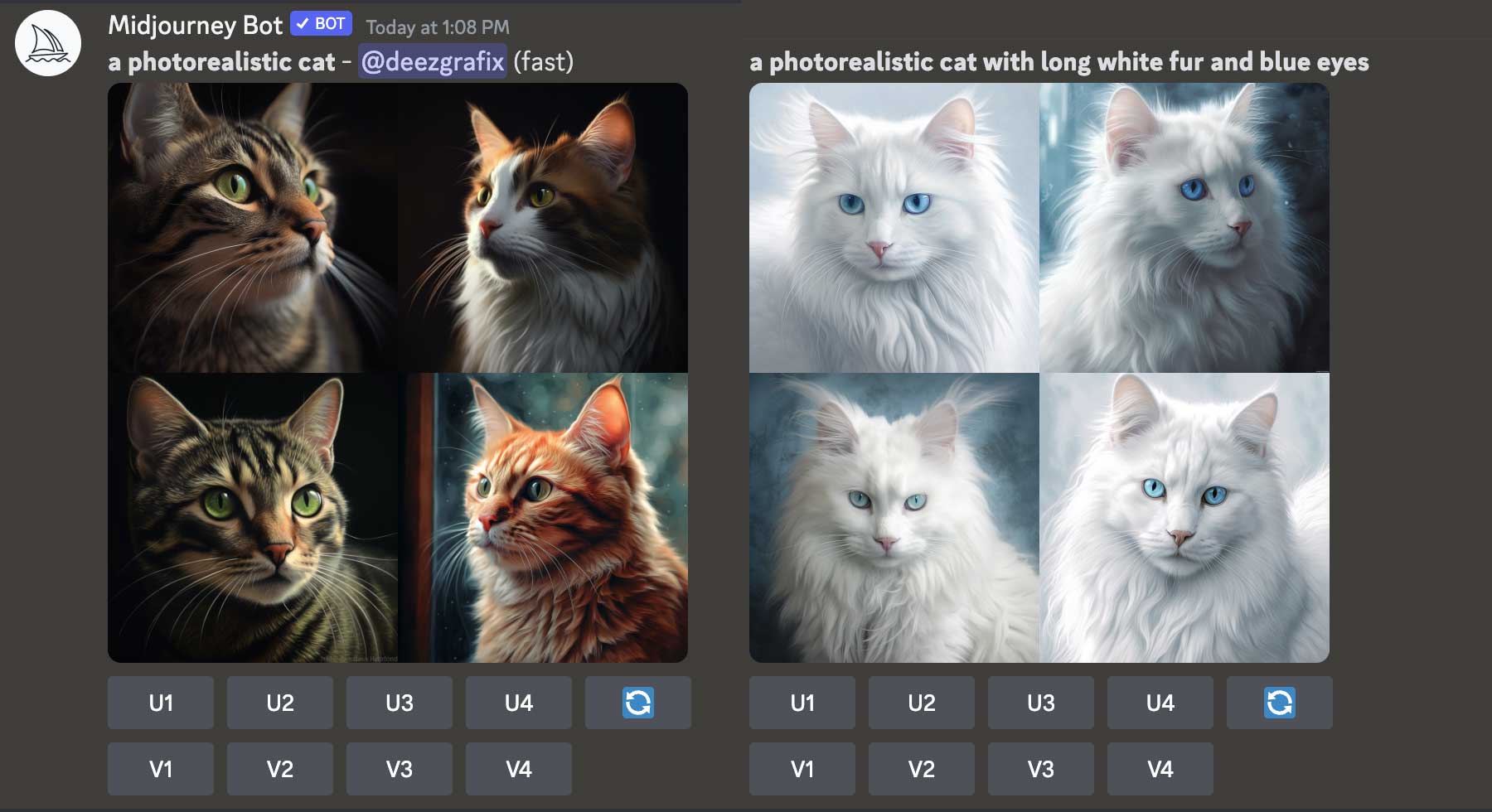
Используйте стили и средства
Одним из лучших аспектов Midjourney является простота использования. Буквально любой может создать приглашение, которое создаст красивые художественные работы. Если вы хотите улучшить свою игру, используйте стили и средства в своих подсказках. Например, мы загрузили свои изображения, чтобы превратиться в викторианских королев, просто сказав Midjourney представить эту женщину викторианской королевой 1700-х годов . Используя дескрипторы Victorian и queen , Midjourney понял, чего мы хотим. Результаты были интересными.

Вы также можете использовать Midjourney для создания изображений на основе различных художественных стилей. В этом примере мы попросили /imagin сделать фотографию Goldendoodle, созданную в стиле Леонардо да Винчи , и получили следующий результат:

Кроме того, вы можете использовать такие средства, как штриховой рисунок, эскиз, живопись маслом и т. п., для создания изображений с уникальным художественным внешним видом. Например, /представьте себе черно-белый рисунок Chevrolet Camaro 1968 года выпуска :

Комбинируйте концепции
Еще одна вещь, которую стоит попробовать, — это объединение концепций для создания интересных произведений. Вместо того, чтобы предлагать Midjourney создать супергероя, добавьте еще одну тему, чтобы получить более точные результаты. Например, мы использовали /imagine a Canadian superhero , в результате чего получилась серия изображений супергероя, одетого в цвета канадского флага:

Используйте освещение для более динамичного вывода
Одним из наиболее важных аспектов художественного самовыражения является эффективное использование освещения. По умолчанию Midjourney добавит к выходным данным некоторое освещение. Тем не менее, если вы хотите увидеть улучшение, лучше всего начать с добавления небольшого количества света в подсказку. Например, мы использовали следующую подсказку для включения красивых световых эффектов: / представьте изображение Эйфелевой башни в полдень с кинематографическим освещением .

Примеры искусственного интеллекта в середине путешествия с подсказками
Один из лучших способов изучить Midjourney — поиграть с ним как можно больше. Используйте его для создания изображений в разных стилях, узнайте, как лучше вводить подсказки, и черпайте вдохновение у других художников ИИ. Чтобы показать вам огромные возможности Midjourney, вот несколько примеров того, чего можно достичь после нескольких часов создания изображения.
Использование ваших изображений
Если вы хотите превратить себя в члена королевской семьи или просто крутого супергероя, попробуйте использовать одну из своих фотографий с Midjourney. Для этого нажмите плюс рядом с текстовым полем подсказки в нижней части экрана.
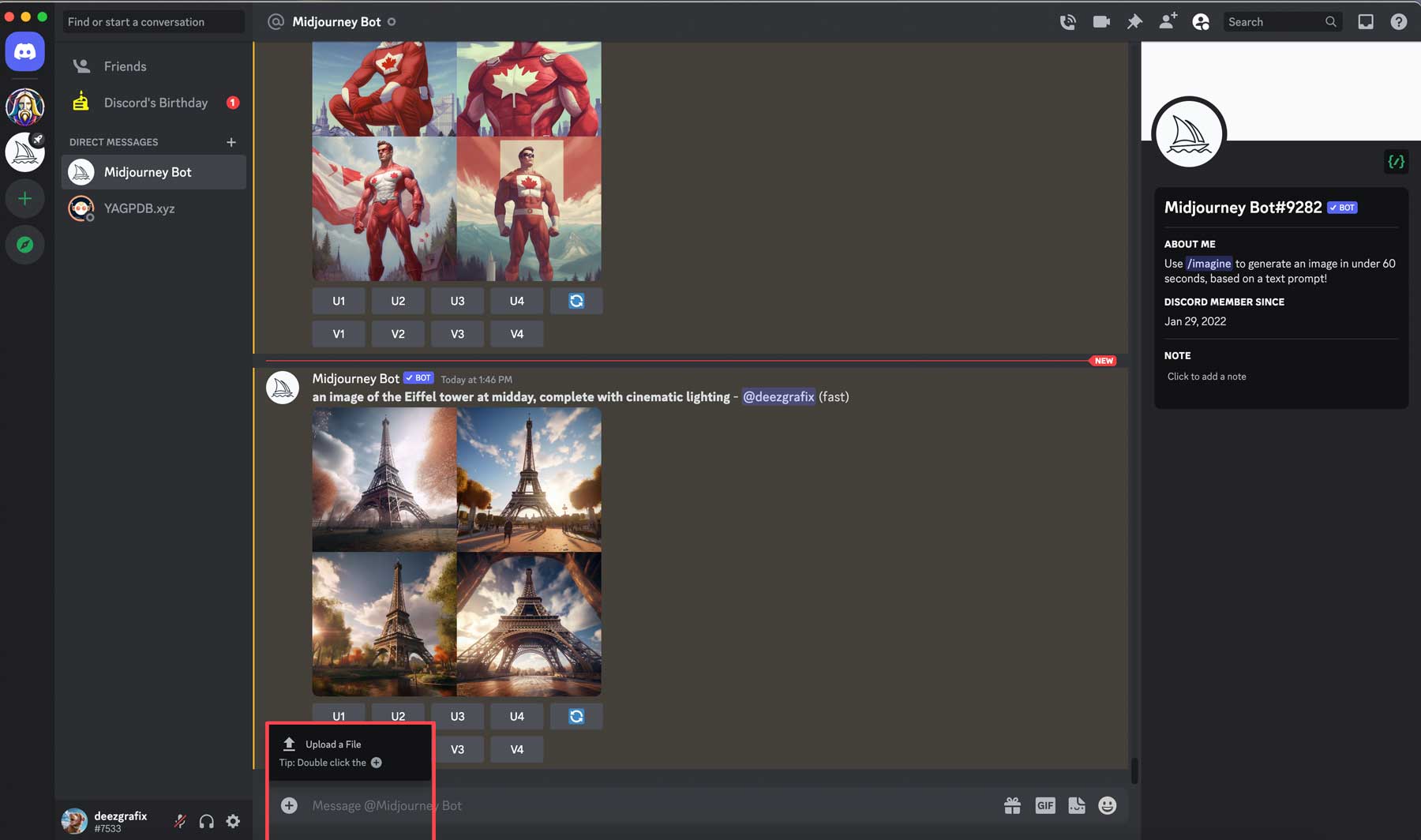
После загрузки нажмите на изображение и выберите «Открыть в браузере» . На следующем шаге вам нужно будет скопировать URL-адрес изображения, чтобы использовать его вместе с /imagine.
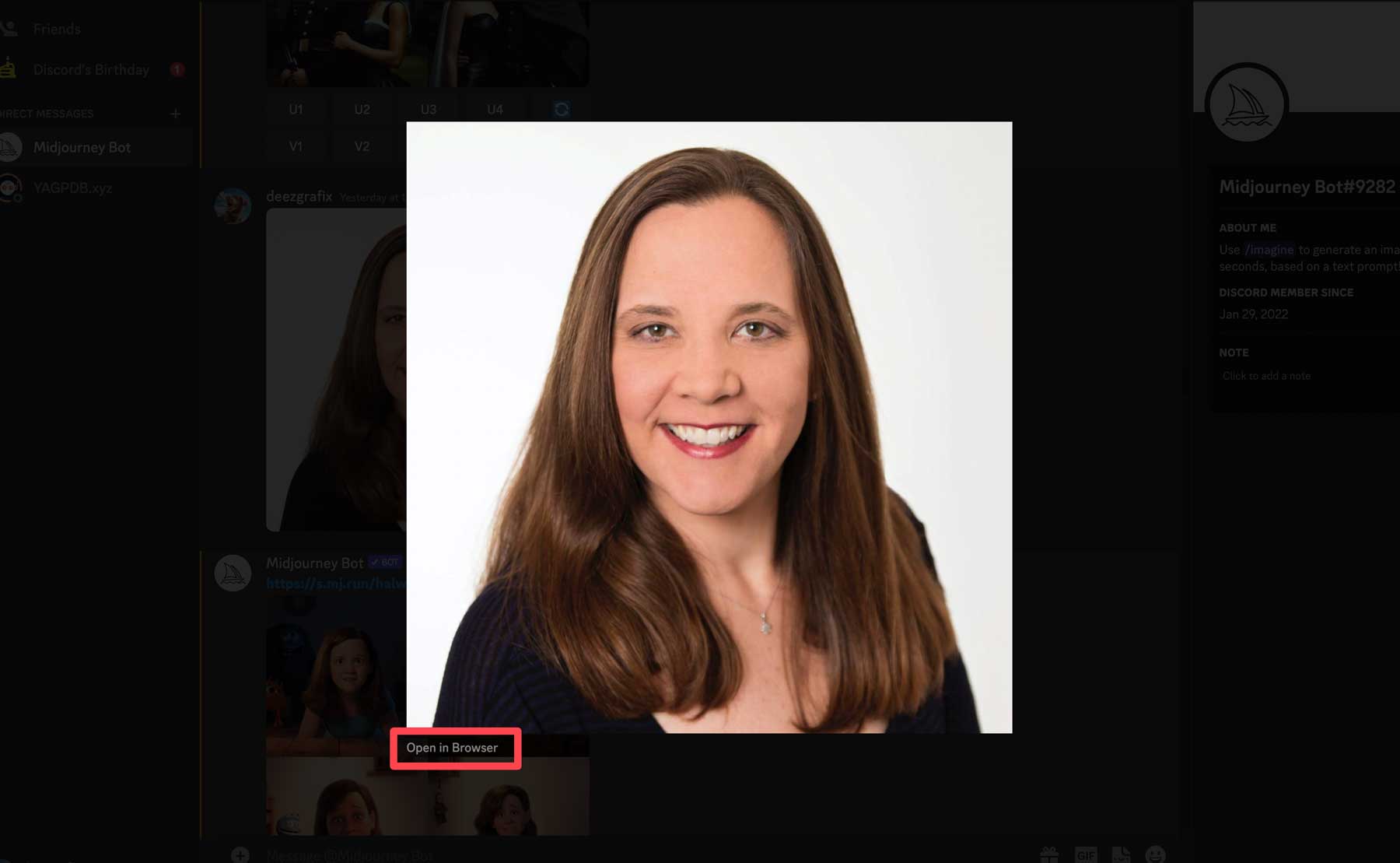
Затем введите /imagine в текстовое поле, а затем вставьте URL-адрес загруженного изображения . Следуйте за изображением, которое вы хотели бы создать. В нашем случае нам нужно изображение супергероя с кинематографическим освещением.

Midjourney сделает все возможное, чтобы создать желаемый образ, но помните, что он должен быть конкретным . Если вы хотите, чтобы фотографии были женскими, укажите это. То, что вы загружаете изображение женщины, не означает, что вы получите женщин-супергероев. Например, мы использовали подсказку /imagine для гиперреалистичного изображения женщины-супергероя . Отсутствие слова «женщина» может привести к тому, что Midjourney создаст мужские фотографии, которые могут вам подойти, а могут и не подойти.
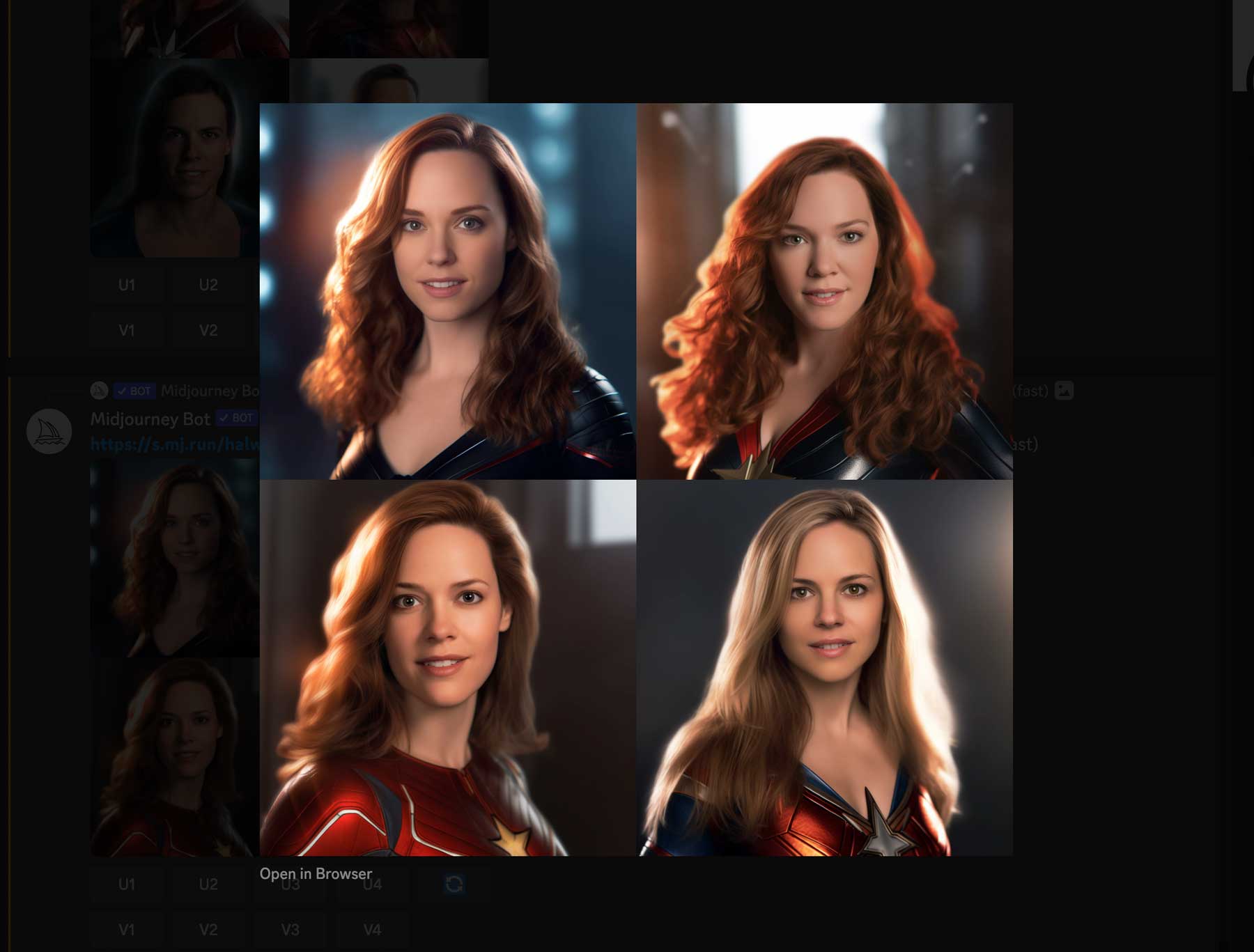
Использование эффектов наложения
Попробуйте использовать команду /blend для создания потрясающих эффектов.
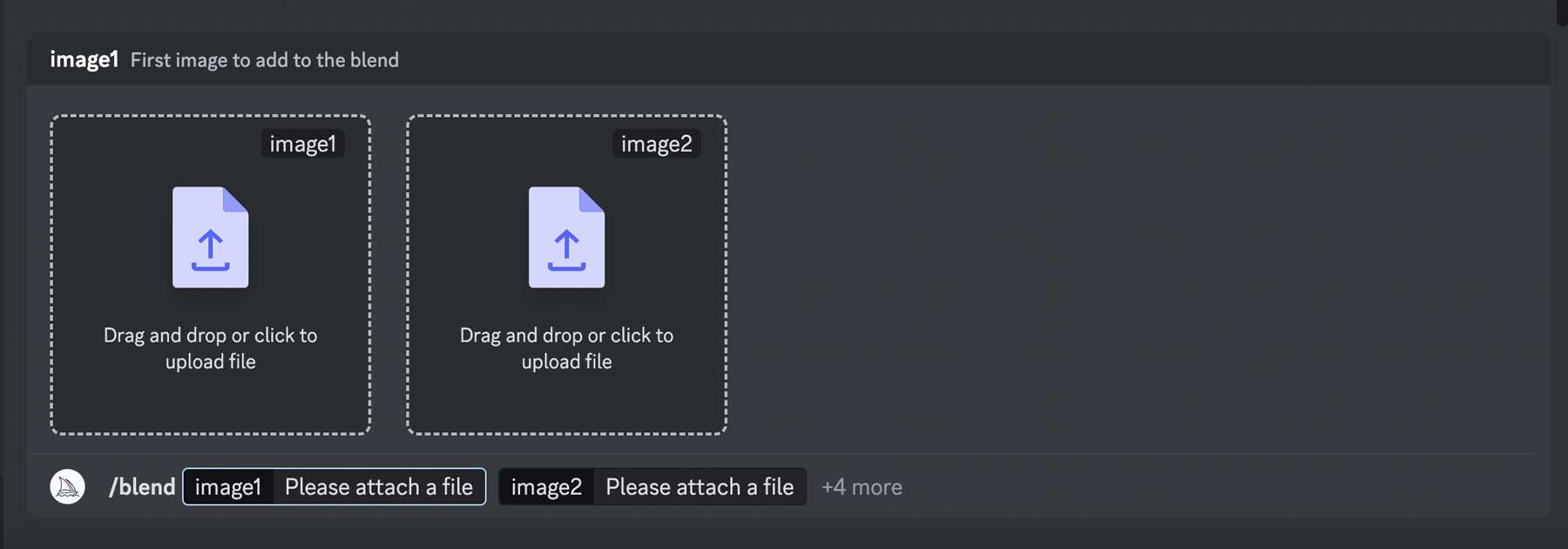
Она работает так же, как команда /imagine, за исключением того, что вы можете загрузить от 2 до 5 изображений, а затем попросить Midjourney смешать их с текстовой подсказкой. Тем не менее, убедитесь, что оба изображения имеют одинаковые размеры для достижения наилучших результатов. Вы даже можете указать желаемое соотношение сторон. Например, мы использовали команду /blend , чтобы объединить фотографию кошки и собаки, в результате чего изображение собаки приобрело те же ощущения, что и фотография кошки.
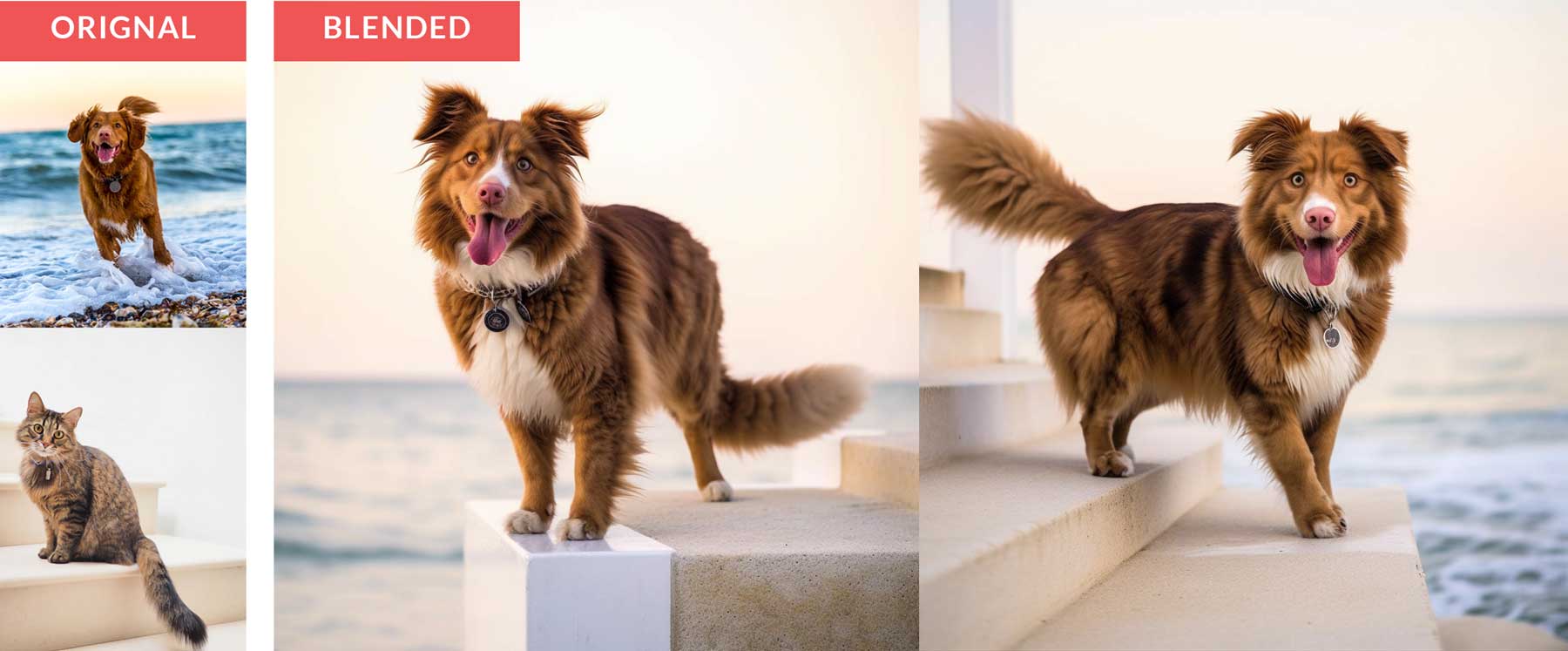
Заключительные мысли о середине пути
Независимо от того, какой тип искусственного интеллекта вы создаете, Midjourney может это сделать. Одна из лучших вещей в создании искусства ИИ — это отсутствие необходимости рисовать или раскрашивать, чтобы быть креативным. Используя предопределенные инструменты, такие как смешивание или настраиваемые параметры соотношения сторон, стиля или веса изображения, вы можете создавать единственные в своем роде произведения искусства, которые поразят вас.

Вы ищете больше руководств по ИИ? Ознакомьтесь с нашим постом об использовании Midjourney и Divi для разработки веб-сайта: Как использовать ИИ для создания потрясающего веб-дизайна с Divi (используя ChatGPT и MidJourney).
